【PRレビュー】TP-Link Tapo C220 | パンチルトスマートAI Wi-Fiカメラ
この度、TP-Link社よりパンチルトスマートAI Wi-Fiカメラ『TP-Link Tapo C220』をご提供頂き、PRレビュー記事を作成しました。

今回作成しましたパンチルトスマートAI Wi-Fiカメラ『TP-Link Tapo C220』のレビュー記事が、屋内用のセキュリティカメラ導入をご検討している方に少しでもお役に立てれば幸いです。
TP-Link Tapo C220について
パンチルトスマートAI Wi-Fiカメラ『TP-Link Tapo C220』は、2023年12月14日(木)に発売されました。
なお、Amazon.co.jp限定モデルとして、2023年11月28日(火)から取り扱いが開始されています。
以下、『TP-Link Tapo C220』とします。
TP-Linkのウェブサイトから『TP-Link Tapo C220』の特徴を抜粋すると、
- 高画質:2K QHD/4MPの解像度で鮮明な映像をお届けします。
- パンチルト:水平方向に360º・垂直方向に114ºの首振りが可能です。
- ナイトビジョン対応:夜間や薄暗い場所でも最長10m先まで映し出すことができます。
- スマートAI検知:AIが多彩な動きやイベントを検知してアプリを通じてお知らせします。
- アラーム機能:不審な人物が映ったら、アラーム音とライトで警告をしましょう。
- 双方向通話:マイクとスピーカーを内蔵しており、アプリで画面越しに会話が可能です。
- 安全なストレージ:録画映像はmicroSDカード†(最大512GB)に保存することができます。
- 音声コントロール:GoogleアシスタントやAmazon Alexaと連携すれば、ハンズフリーで映像を確認することができます。
となっています。
『TP-Link Tapo C220』をご使用するにあたり以下の注意点があります。
- 本製品は不審者の侵入や盗難を防止するものではありません。
- SAMSUNG Evo PlusやTOPESELのmicroSDカードとは互換性上の理由により使用はおすすめしません。使用するとカードが破損する可能性があります。
DHCP・4GB~512GBのSDHCまたはSDXCカード(SDカードには非対応)- WPAまたはWPA2で保護され、DHCPで運用されたWiFiネットワークによるインターネット接続が必要です。
詳しくは、TP-Linkの『TP-Link Tapo C220』製品サイトのページでご確認下さい。
TP-Link Tapo C220 製品仕様
『TP-Link Tapo C220』の製品仕様は、下記の通りです。
| TP-Link Tapo C220 製品仕様 | |
| カメラ | |
| イメージセンサー | 1/3” |
| レンズ | 焦点距離:4.0mm±5% F/NO:2.0±10% |
| 動作範囲 | パン機構範囲:340°(360°パン カバー範囲) チルト機構範囲:69°(110°チルトカバー範囲) |
| ナイトビジョン | 850nm IR LED(最長10m) |
| インターフェース&ボタン | 1× RESET ボタン 1× MicroSD カードスロット(最大512GB) |
| パン/チルト範囲 | 水平360° 垂直114° |
| 解像度 | 2K 4MP QHD(2560×1440 px) |
| ビデオ&音声 | |
| フレームレート | 15/20/25/30 fps (デフォルト 15fps) |
| デジタルズーム | 12x |
| 動画圧縮 | H.264 |
| ライブ視聴 | Yes |
| 画像補正 | 3D DNR BLC |
| 音声入力&出力 | 内蔵マイクとスピーカー |
| 音声通話 | ノイズキャンセリング機能付き双方向オーディオ |
| サイレン音量 | 99dB(4インチ/10cmの距離で測定したレベル) |
| ストレージ | |
| ローカルストレージ | MicroSD カードスロット(最大512GB) |
| クラウドストレージ | Tapo Care Cloud Storage Services (要加入) |
| ビデオ | |
| フレームレート | 2560×1440@30fps |
| 動画圧縮 | H.264 |
| 検知&通知 | |
| AI検知 | 動作検知 人物検出 ライン通過検知 カメラタンパリング 赤ちゃんの泣き声検知 車両検知 ペット検知 猫の鳴き声検知 犬の鳴き声検知 ガラス破損音検知 |
| アクティビティゾーン | Yes |
| 通知 | システム通知 スナップショットによるシステム通知 (Tapo Care Services) |
| 音声 | |
| 音声通話 | 双方向通話 |
| 音声入力&出力 | マイクおよびスピーカー内蔵 |
| ネットワーク | |
| ネットワーク接続 | Wi-Fi経由での接続 |
| Wi-Fiプロトコル | IEEE 802.11b/g/n/ax, 2.4 GHz Wi-Fi |
| プロトコル | TCP/IP, DHCP, ICMP, DNS, NTP, HTTPS, TCP, UDP |
| ワイヤレス レート | 11Mbps(802.11b) 54Mbps(802.11g) 72.2Mbps(802.11n) |
| RTSP | Yes |
| クラウド | 対応 |
| セキュリティ | SSL/TLSによる128ビットAES暗号化 |
| セキュリティ | |
| セキュリティ | On-Device Machine Learning 128-bit AES Encryption with SSL/TLS WPA/WPA2-PSK |
| 電源 | |
| 電源 | DC9V電源アダプター |
| 入力電圧 | 100-240 V, 50/60 Hz |
| 出力電圧 | 9V, 0.6 A (DC電源) |
| 一般 | |
| サードパーティー連携 | Google Assistant Amazon Alexa |
| システム要件 | Tapo App: iOS 9.0 以上 Andriod 4.4 以上 |
| 設置 | 卓上型 天吊り |
| 動作温度 | 0℃~40℃ |
| 保存温度 | -20℃~70℃ |
| 動作湿度 | 10%~90% RH、結露しないこと |
| 保存湿度 | 5%~90% RH、結露しないこと |
| 本体サイズ | 385.4 × 86.8 × 117.7 mm |
| 認証 | CE, FCC, RCM, WEEE, EAC |
| アクティビティ通知 | |
| トリガーの条件 | 動作検知・人物検知・ライン通過検知・カメラタンパリング・赤ちゃんの泣き声検知・車両検知・ペット検知・猫の鳴き声検知・犬の鳴き声検知・ガラス破損音検知 ※一部ベータ機能を含みます |
| 通知 | 通知 スナップショット(Tapo Care利用時) クリップ(Tapo Care利用時) |
| 環境 | |
| 動作環境温度 | 0℃~40℃ |
| 保存環境温度 | -20℃~60℃ |
| 動作環境湿度 | 10%~90% RH, 結露を避けてください |
| 保存環境湿度 | 5%~90% RH, 結露を避けてください |
| 製品構成 | |
| 製品構成 | Tapo C220本体 電源アダプター(約3m) かんたん設定ガイド 取り付け用ネジ 取り付け用アンカー 位置決めシール カメラ土台 |
| ハードウェア | |
| ボタン | Reset(初期化)ボタン |
| LEDインジケーター | システムLED |
| アダプター入力 | 100-240V AC, 50/60Hz, 0.3A |
| アダプター出力 | 9.0V/0.6A |
| 製品寸法 (幅 x 奥行き x 高さ) | 86.6 x 85 x 117.7 mm |
TP-Link Tapo C220 パッケージ
『TP-Link Tapo C220』のパッケージです。
TP-Link Tapoシリーズ製品共通のブルーとホワイトを基調としたパッケージです。


パッケージの表記は日本語仕様となっています。
パッケージの表面・裏面・側面の各面に『TP-Link Tapo C220』の特徴が分かりやすく記載されているので、店頭で購入する際の参考になるでしょう。

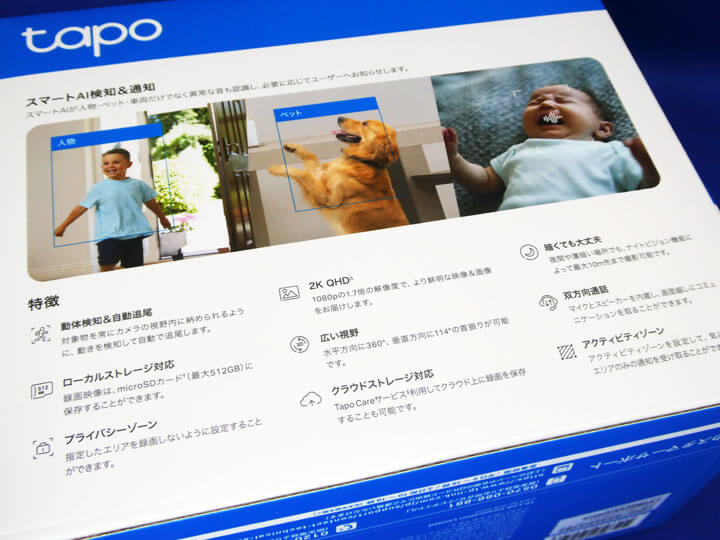
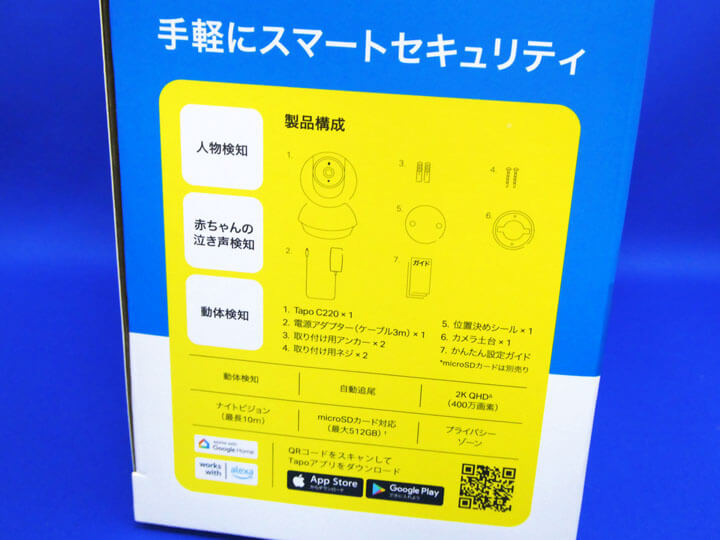

パッケージの底面には、型番、シリアルナンバー、パーツナンバーや、カスタマーサポートについて記載されています。

パッケージ表面の右上に3年保証マークが記されており、業界最高水準の長期保証が安心できます。
更に「Tapo カメラ国内累計出荷数 100万台突破」と言うことで、その売れ行きの凄さに驚きを感じます。

『TP-Link Tapo C220』パッケージを開封していきます。

パッケージ内容は、
- Tapo C220本体
- 電源アダプター
- 台座
- 位置決めシール
- 壁面用ネジ×2本
- 壁面用アンカー×2本
- かんたん設定ガイド
- GNUライセンスノート
- 保証書
となります。

添付書類
添付書類についてです。

「かんたん設定ガイド」は、日本語専用となっており、カメラの説明、カメラの初期化、カメラの設置について書かれています。



「保証書」は、修理に関するお問い合わせ窓口情報が掲載されており故障の際に必要となります。

「GNU General Public License Notice」は「GNU一般公衆利用許諾契約書」のことで、英語記載となります。
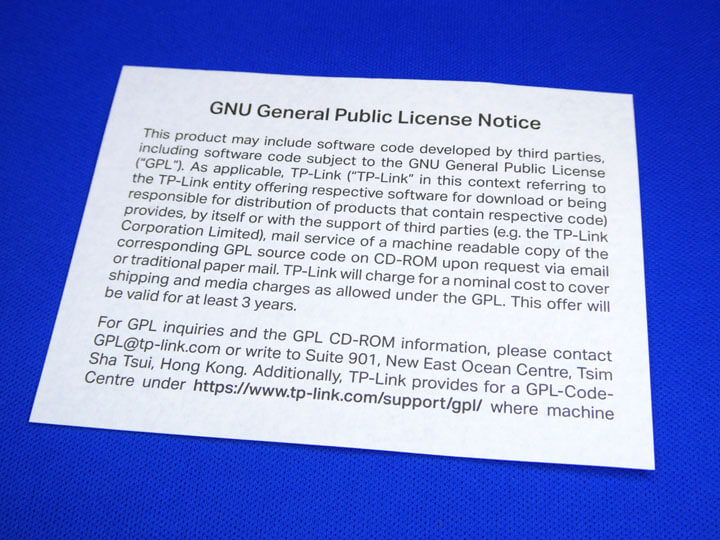
TP-Link Tapo C220をチェックする!
『TP-Link Tapo C220』をチェックしていきます。
Tapo C220本体
Tapo C220本体です。
Tapo C220本体は、てるてる帽子の様な形状をしており、どことなく可愛らしいスタイルとなっています。
Tapo C220本体の筐体カラーは基本白で、カメラが有る筐体部分と台座の部分が黒となっています。
と言うことで、黒と白のツートンカラー仕様となっています。

Tapo C220本体のサイズを計測してみました。
カメラレンズが組み込まれている頭の筐体部分の直径は、81.5mmでした。

底の直径は、約85mmでした。

全体の高さは、約118mmでした。

Tapo C220本体の重量は、約310gでした。

Tapo C220本体を正面から見た状態です。

下側には【Tapo Crystal Clear 2K QHD】と記されています。

Tapo C220本体を左側面から見た状態です。

Tapo C220本体を背面から見た状態です。

背面にある格子部分には、スピーカー及びマイクが格納されていると思われます。

下側には【TP-Link】のロゴが記されています。

更にその下には、電源端子が備わっています。

Tapo C220本体を右側面から見た状態です。

メインとなるカメラレンズが組み込まれている筐体部分です。

中央の大きな丸い部分がカメラレンズとなります。
そのカメラレンズの上にある小さな丸い部分は、LEDインジケーターになります。

このカメラレンズが組み込まれている黒色の筐体部分は、垂直方向(上下)に114º、水平方向(左右)に360ºの首振り動作を行うことができます。


このカメラレンズが組み込まれている黒色の筐体部分の下側に、microSDカードを収納するためのスロットとリセットボタンが備わっています。

Tapo C220本体を真上から見た状態です。

Tapo C220本体の底面から見た状態です。
底面には、3個のゴム製足が備わっており安定して設置することができます。

底面の上側には、製品名、モデル名、生産国、CE、UKCAなどの認証マークが記載されています。

底面の下側には、シリアルナンバー、MACアドレスの情報が記載されています。

電源アダプター
電源アダプターです。
電源アダプターのケーブルの長さは約3mと十分の長さがあります。

電源アダプターは、タップやコンセントに挿す場合も問題の無い細身の形状となっています。

TP-Link Tapo C220をセッティングする!
『TP-Link Tapo C220』のセッティングを行っていきます。
通常は据え置きで使用しますが、付属の台座を使うことで壁面にも設置することが可能となります。


壁面に設置する場合には、付属の台座をネジとアンカーで壁面に固定後、Tapo C220本体の底面に台座を取り付ければOKです。

位置決めには、付属の位置決めシールを使うと便利です。
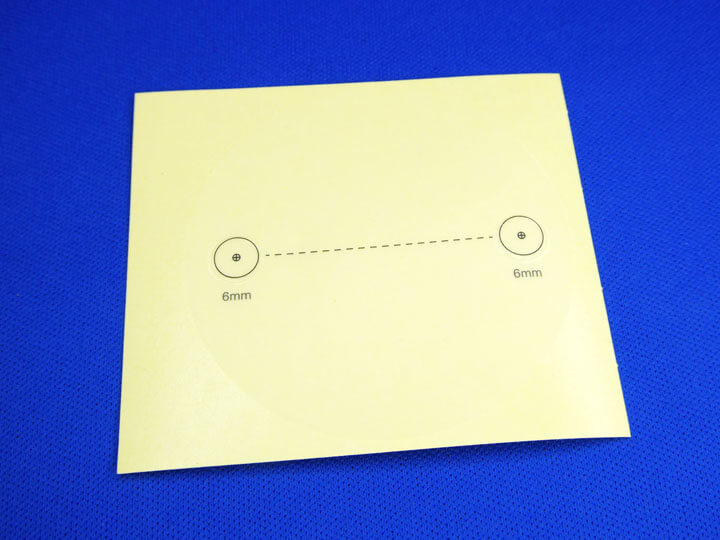
Tapo C220本体に台座を取り付ける前です。

Tapo C220本体に台座を取り付けた後です。

この『TP-Link Tapo C220』は屋内用なので、使いたい場所に据え置きタイプとして自由に設置するメリットの方が高いと思われます。
セッティングは至って簡単で、任意の場所にTapo C220本体を置いて電源アダプターを接続するだけです。

これでTapo C220本体のセッティングが完了しました。


TP-Link Tapoアプリによる設定
アプリを使ってTapo C220本体の設定を行っていきます。
Tapo C220本体を設定するためには、専用スマートフォンアプリ「TP-Link Tapo」を必要とします。
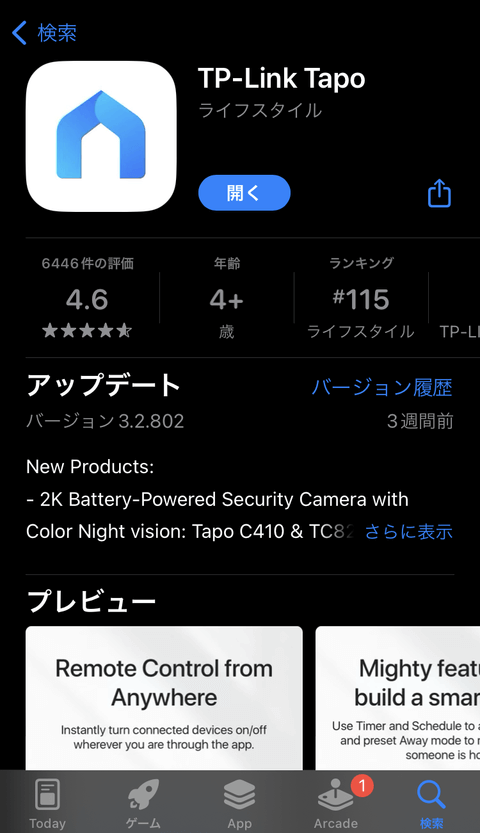
App StoreまたはGoogle Playから専用スマートフォンアプリ「TP-Link Tapo」をダウンロードします。
ダウンロードした専用スマートフォンアプリ「TP-Link Tapo」を起動します。
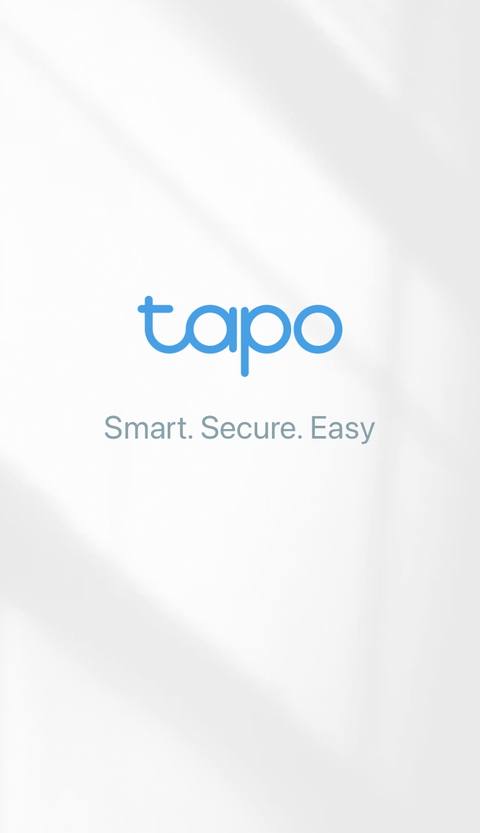
専用スマートフォンアプリ「TP-Link Tapo」が、ローカルネットワーク上のデバイスの検索および接続を求めてくるので【許可】を選択します。

専用スマートフォンアプリ「TP-Link Tapo」は、通知を送信されることを確認してくるので【許可】を選択します。
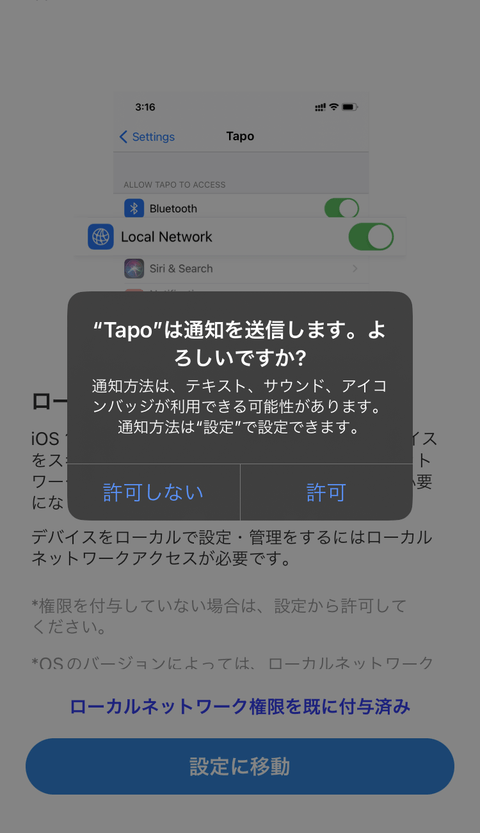
ローカルネットワーク権限を設定するため【設定に移動】を選択します。
既にローカルネットワーク権限を既に付与済みの場合は、【ローカルネットワーク権限を既に付与済み】を選択します。
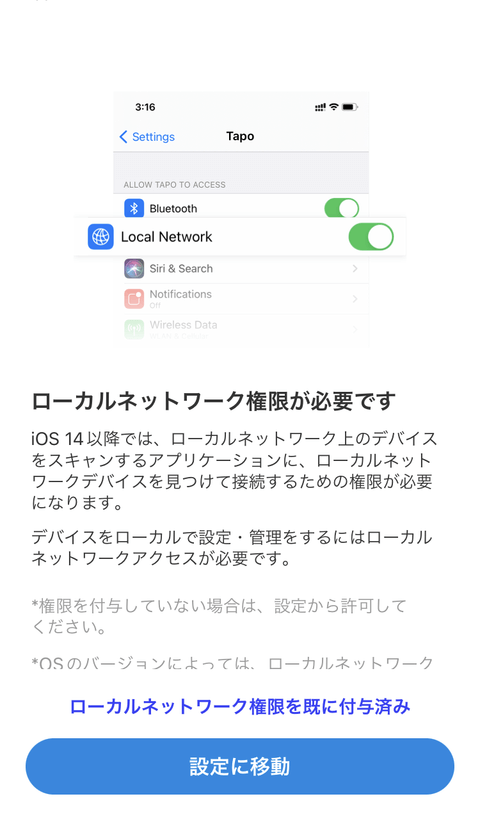
ローカルネットワークの項目をオンにします。
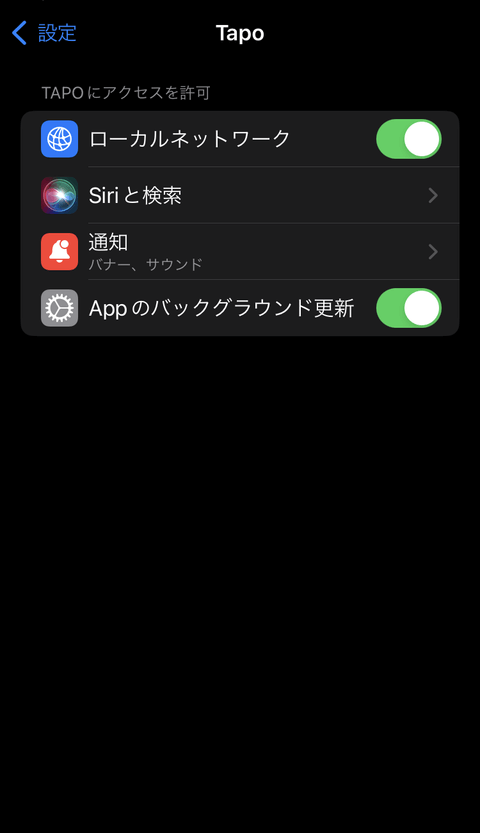
「利用規約とプライバシーポリシーに同意」と「ユーザーエクスペリエンス向上プログラムに参加する」ことを確認し【続ける】を選択します。
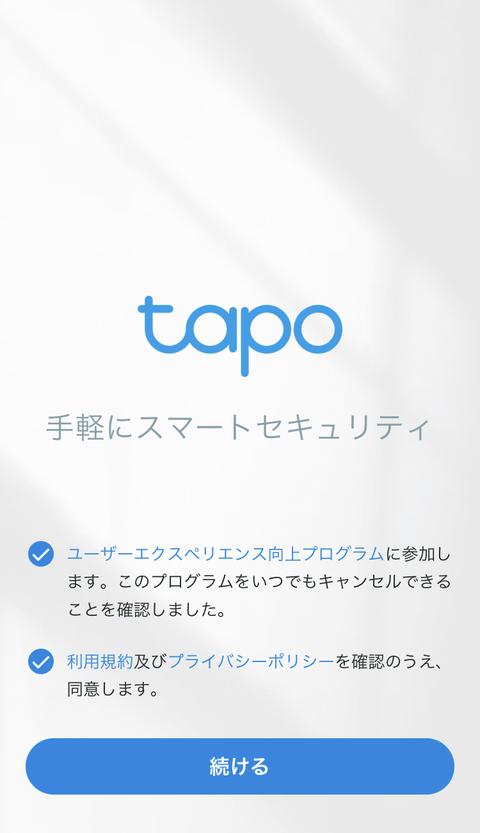
TP-Link IDを所有していない場合には【TP-Link IDの作成】を、既にTP-Link IDを所有している場合は【ログイン】を選択します。
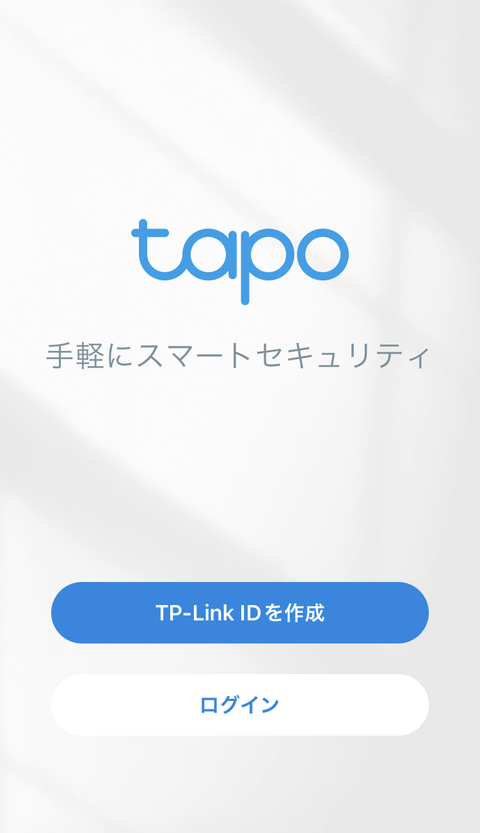
自分の場合TP-Link IDを所有済みなので【ログイン】を選択後、TP-Link IDのメールアドレスとパスワードを入力しました。
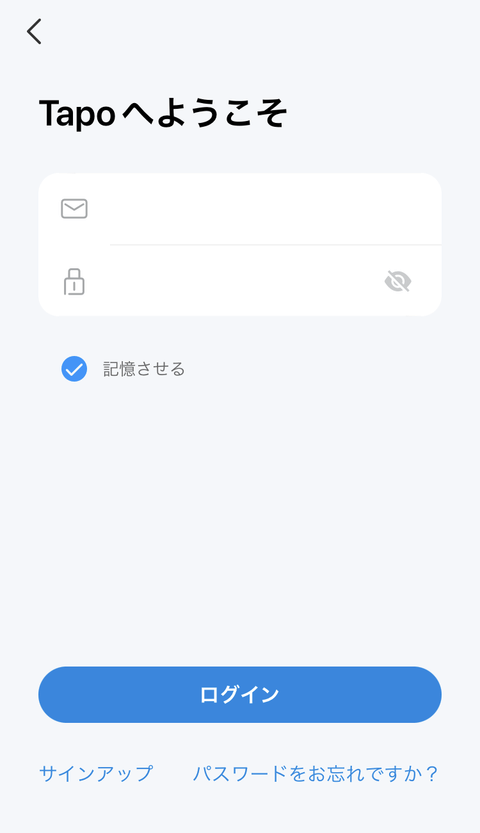
TP-Link ID作成については、下記TP-Link IDの作り方サイトをご参照下さい。
以上で、専用スマートフォンアプリ「TP-Link Tapo」を利用出来るようになりました。

続いて、専用スマートフォンアプリ「TP-Link Tapo」に『TP-Link Tapo C220』を登録していきます。
マイホームページで右上の【+】アイコンを選択します。
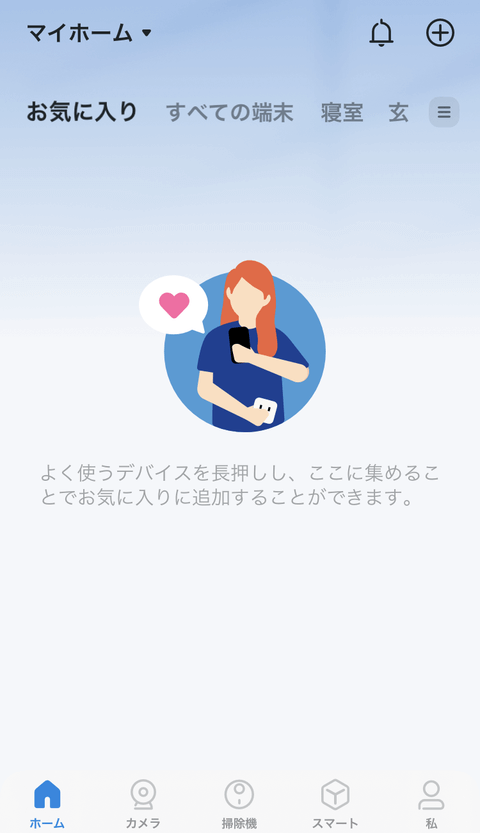
デバイスを追加したいので、【デバイスを追加】を追加します。
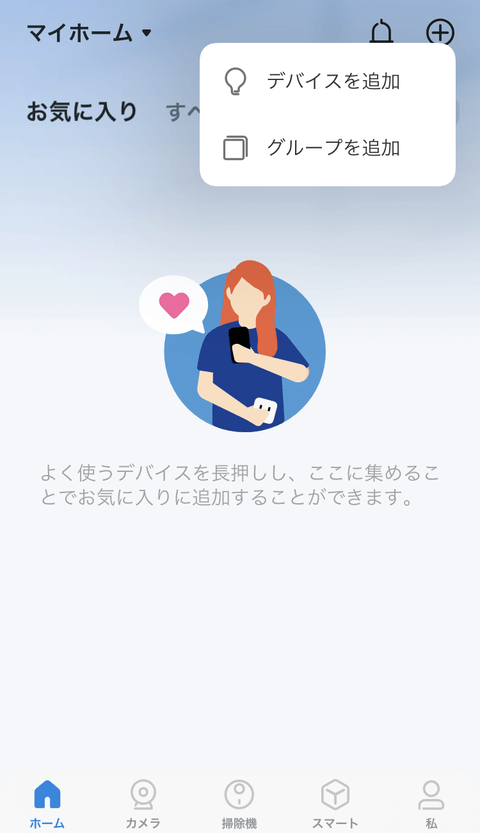
【屋内カメラ】を選択します。
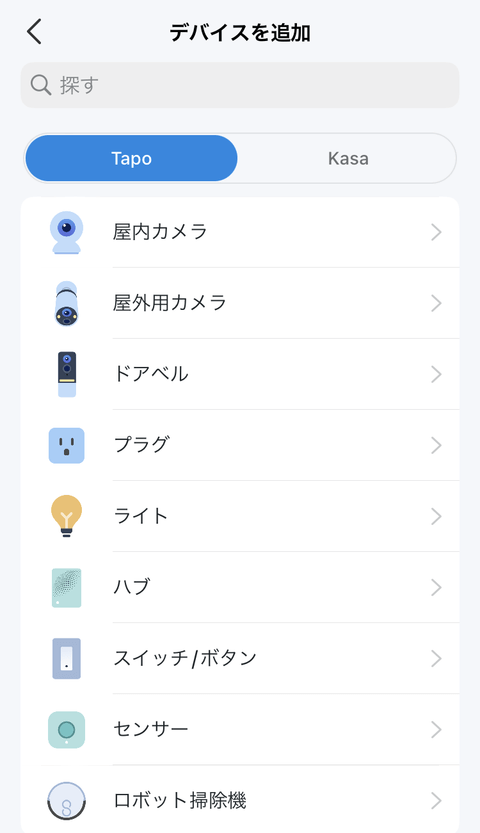
【Tapo C220】を選択します。
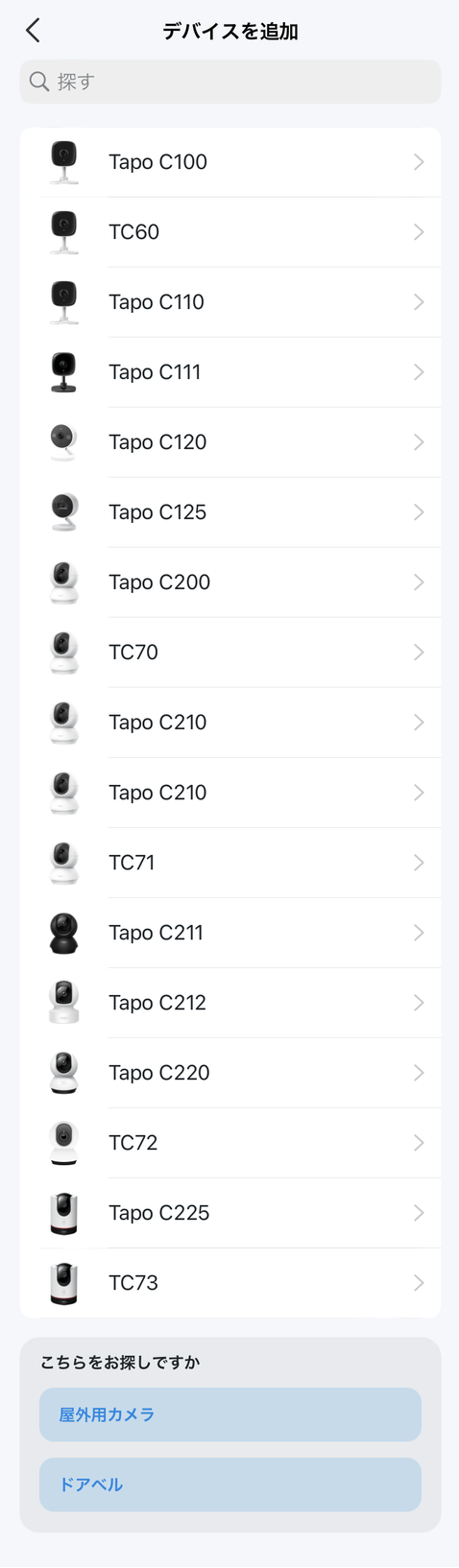
電源アダプターをコンセントに差し込んでTapo C220本体の電源を入れます。

Tapo C220本体のカメラレンズ上にあるLEDインジケーターが緑と赤に点滅するまで待ちます。
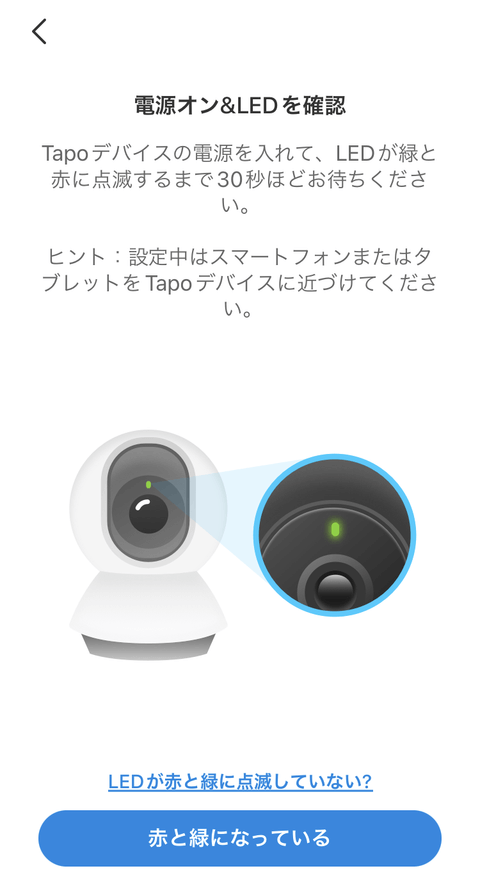
LEDインジケーターが緑と赤に点滅されました。


専用スマートフォンアプリ「TP-Link Tapo」に位置情報の使用を許可します。
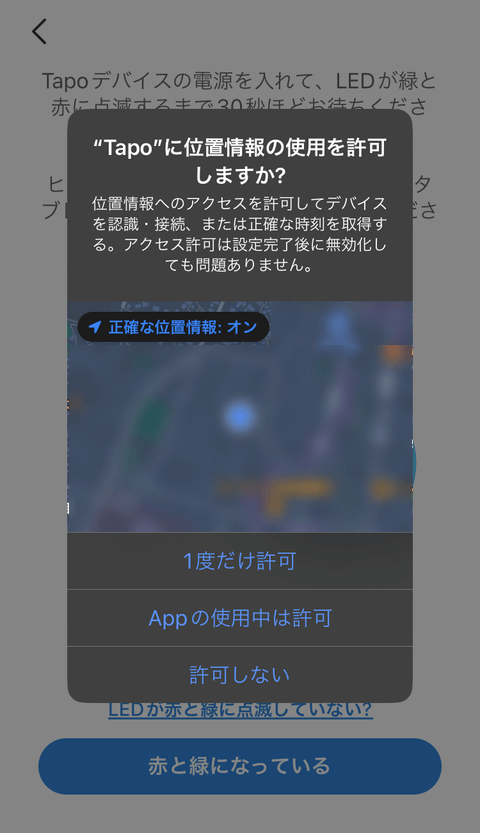
LEDインジケーターが緑と赤に点滅後、スマートフォン側の設定で、Tapo C220本体のWi-Fi接続(Tapo_Cam_XXXX)に切り替えます。
既に接続済みの場合には【接続済みです】を選択します。
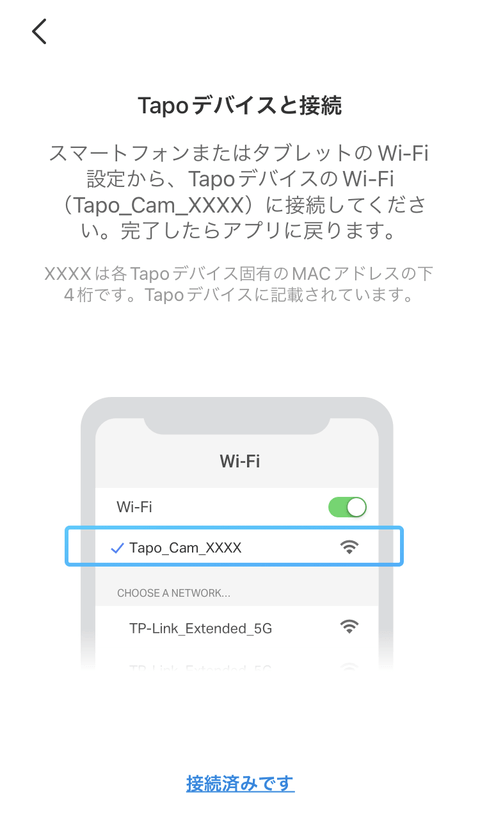
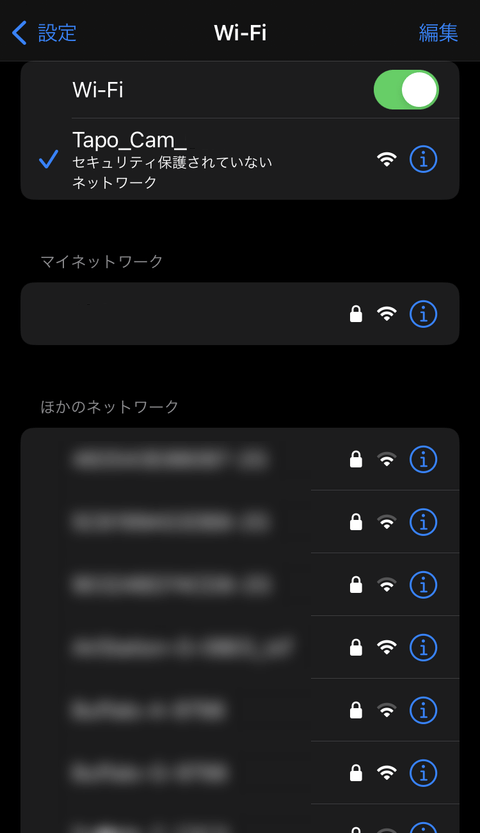
専用スマートフォンアプリ「TP-Link Tapo」が、Tapo C220本体を検索中です。
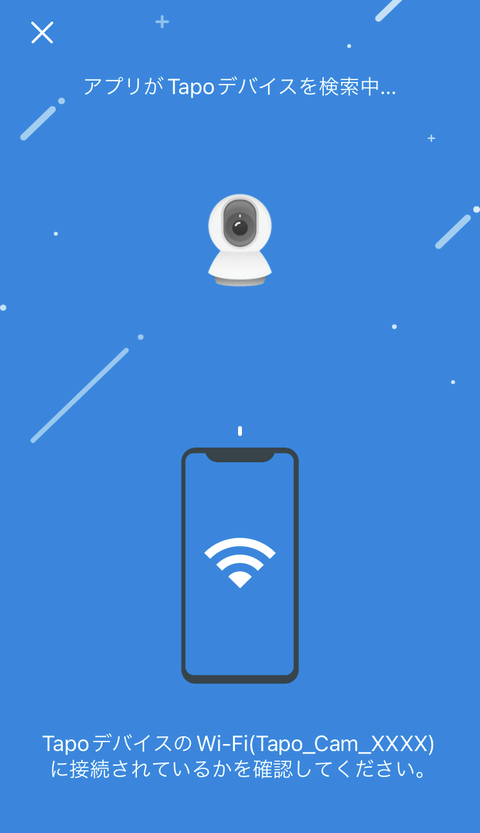
Tapo C220本体が見つかりました。
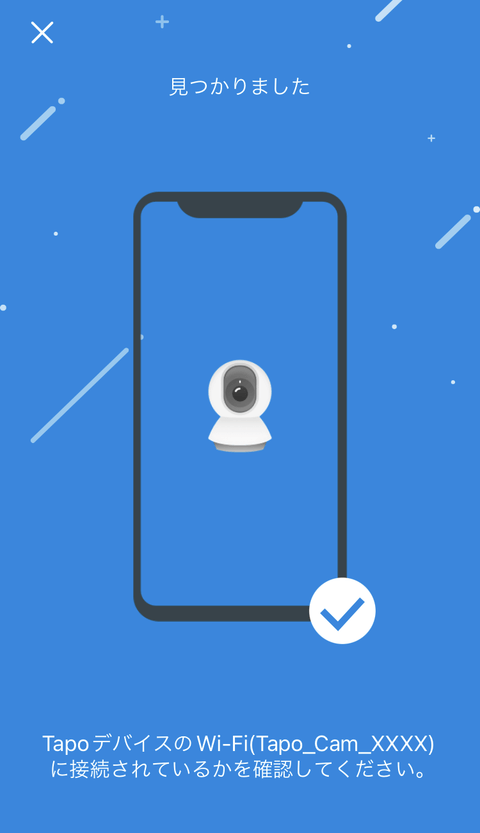
続いて、Tapo C220本体を自宅Wi-FIネットワークに接続するための設定を行います。
Tapo C220本体が接続できるWi-Fiを探しています。
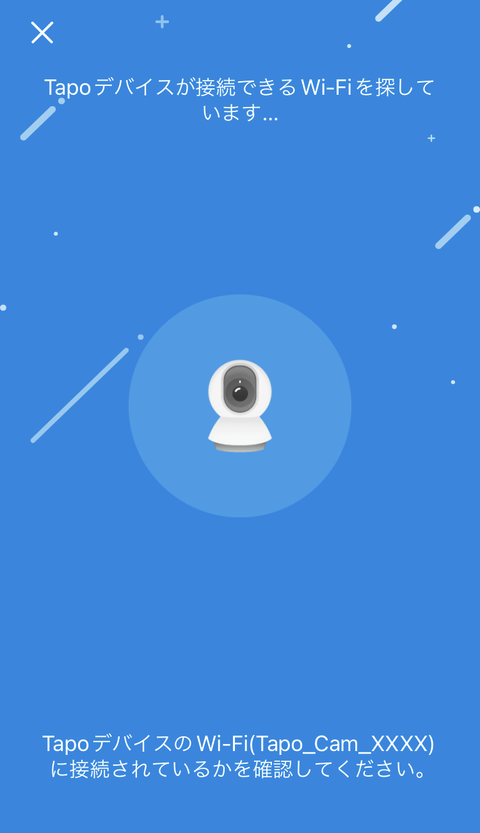
Tapo C220本体を自宅Wi-Fiネットワーク接続させるため、2.4GHzの自宅Wi-Fiネットワークを選択します。
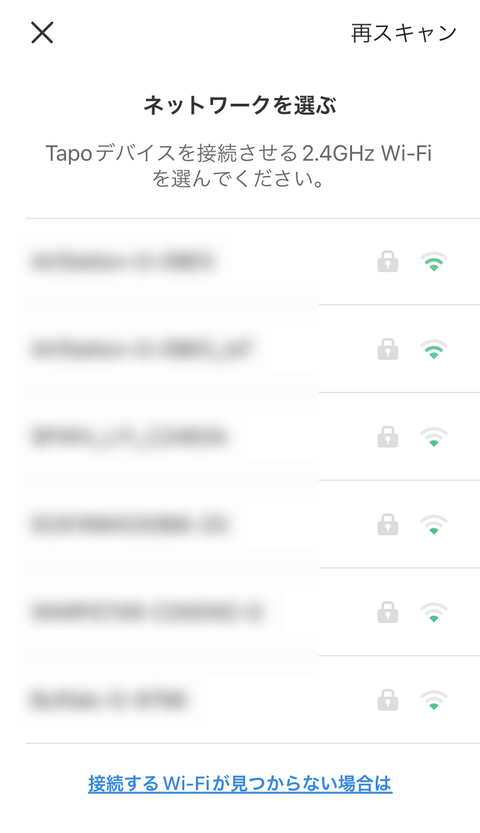
自宅Wi-Fiネットワークのパスワードを入力します。
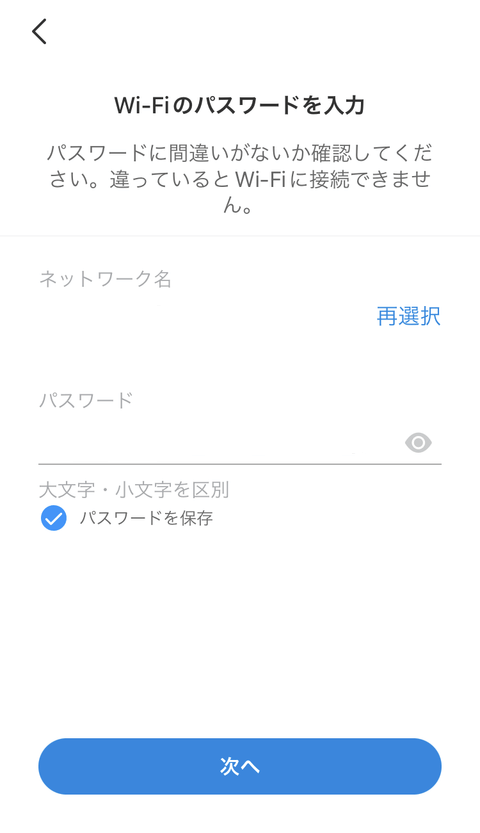
自宅Wi-FIネットワークにTapo C220本体の接続が開始されます。
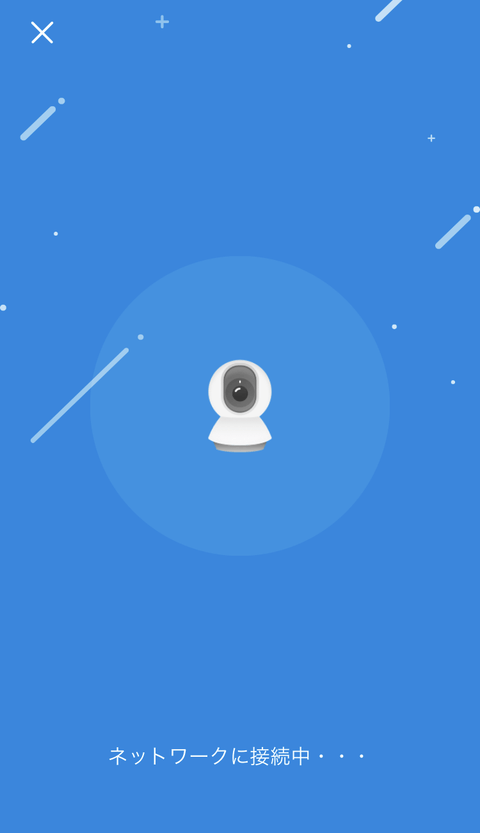
Tapo C220本体とペアリングを行います。
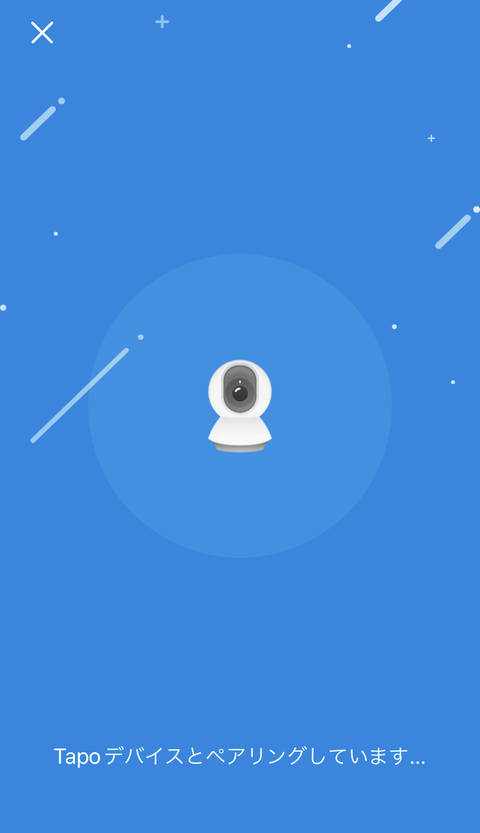
自宅Wi-FIネットワークにTapo C220本体の接続が完了したので、Tapo C220本体に名前を付けます。
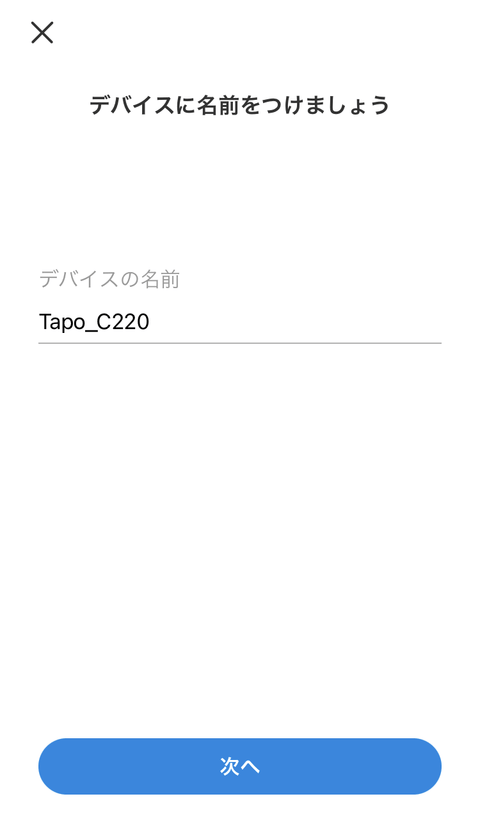
Tapo C220本体の設置場所を設定します。
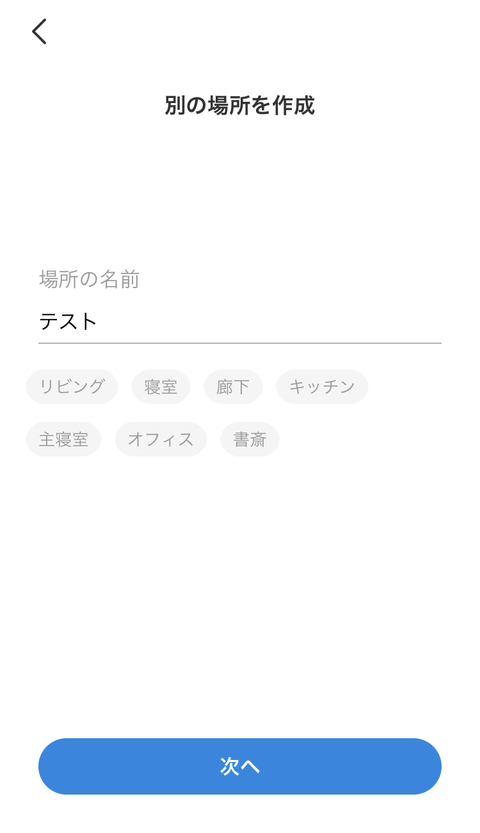
Tapo C220本体のアイコンを決めます。
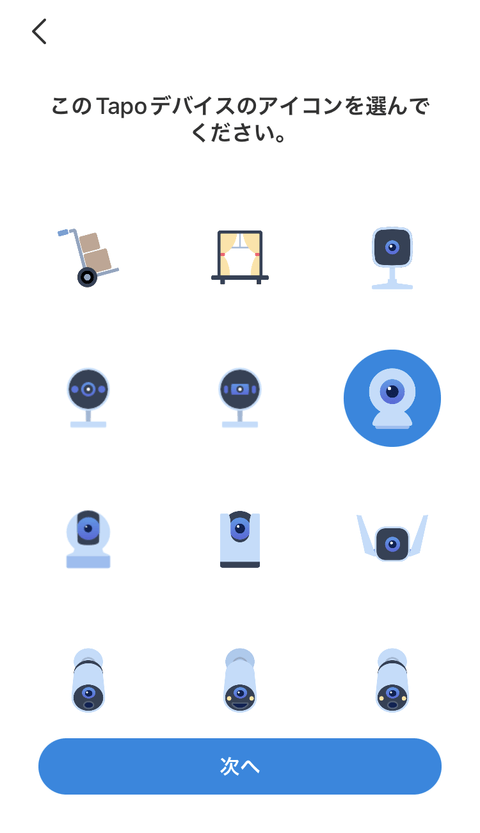
Tapo C220本体に設定中です。
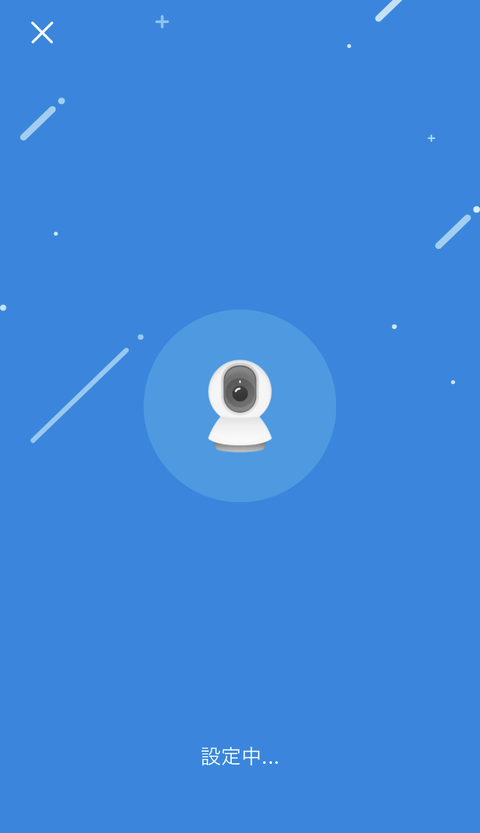
以上で、専用スマートフォンアプリ「TP-Link Tapo」による設定が完了しました。
台座を使って、壁に取り付ける場合には【壁に取り付ける】を選択します。
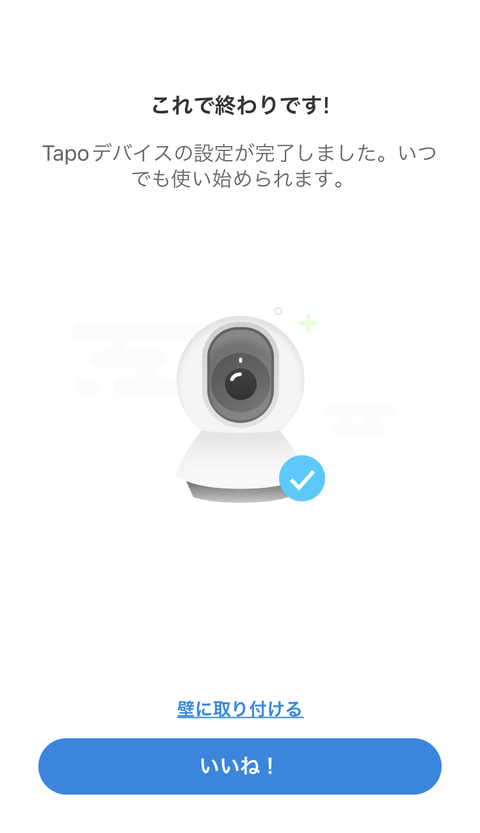
【壁に取り付ける】を選択した場合、その旨のガイダンスが表示されるので、そのガイダンスの内容に沿ってTapo C220本体の取り付けを行っていきます。
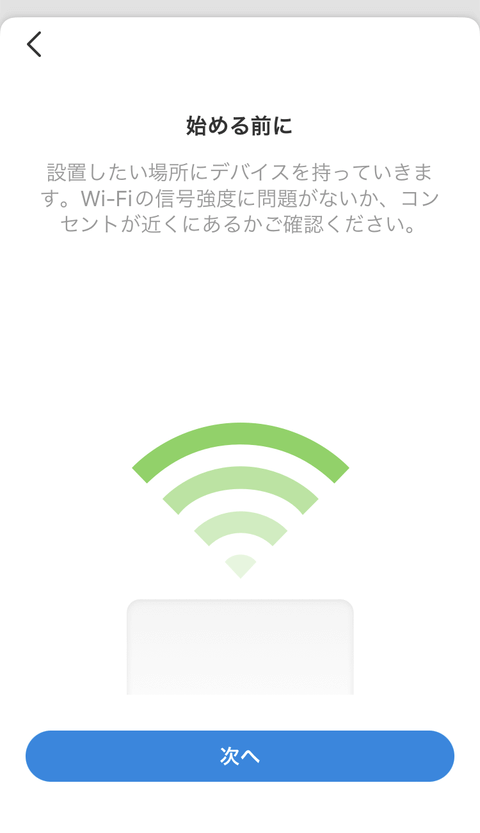
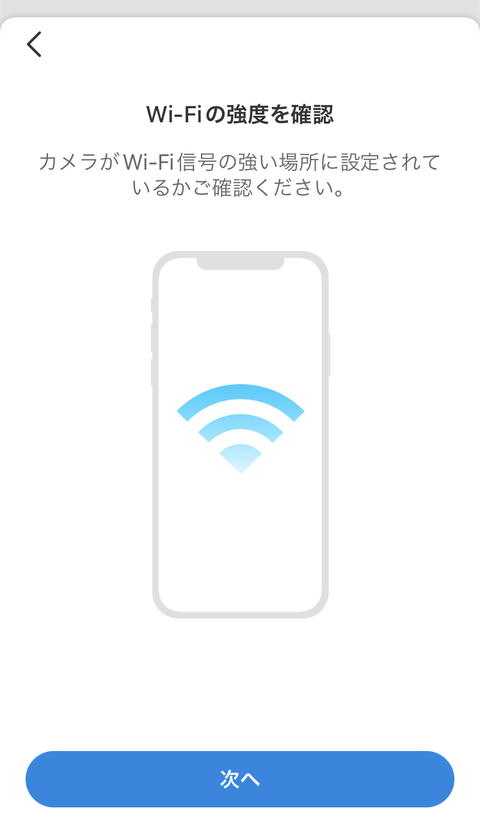
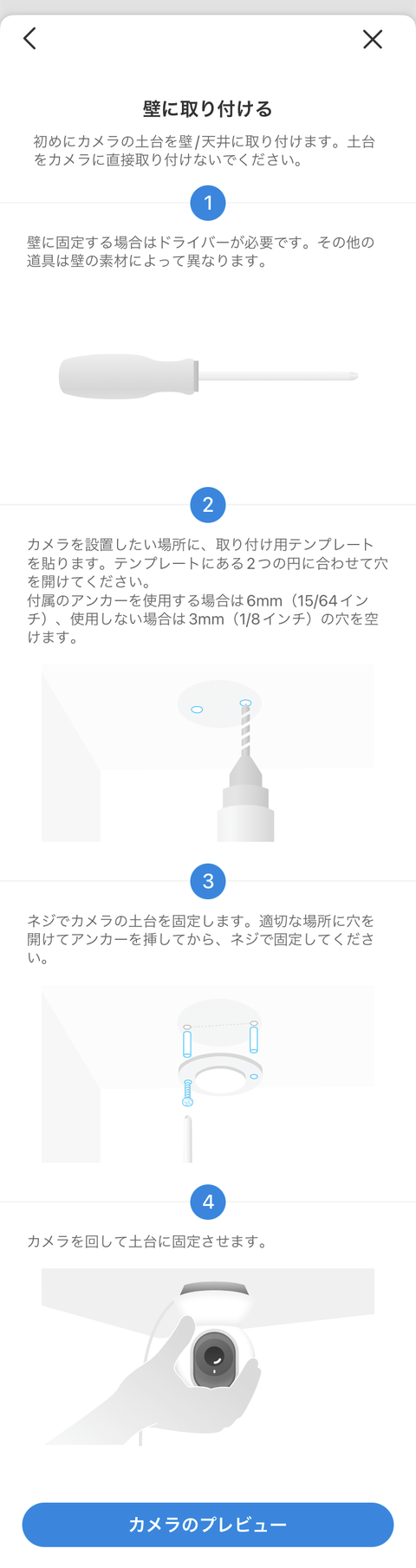
ローカルストレージ設定
ローカルストレージの設定を行います。
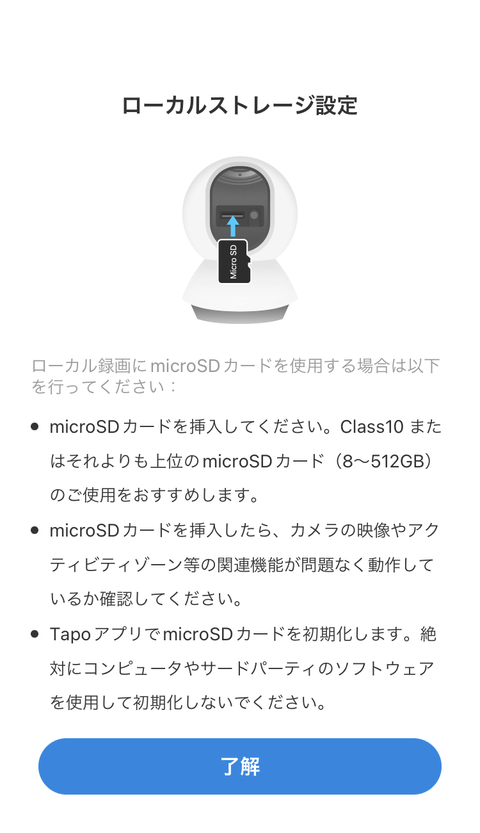
microSDカードをセットします。
対応するmicroSDカードは、4GB~512GBのSDHCまたはSDXCカードとなります。

microSDカードを差し込んでセット完了です。

TP-Link Tapoアプリ初回起動時の設定
実際に、専用スマートフォンアプリ「TP-Link Tapo」の操作方法について確認していきます。
専用スマートフォンアプリ「TP-Link Tapo」の初回起動時は、初回限定での設定を行う必要があります。
今回設置した【新規】となっているTapo C220本体を選択します。
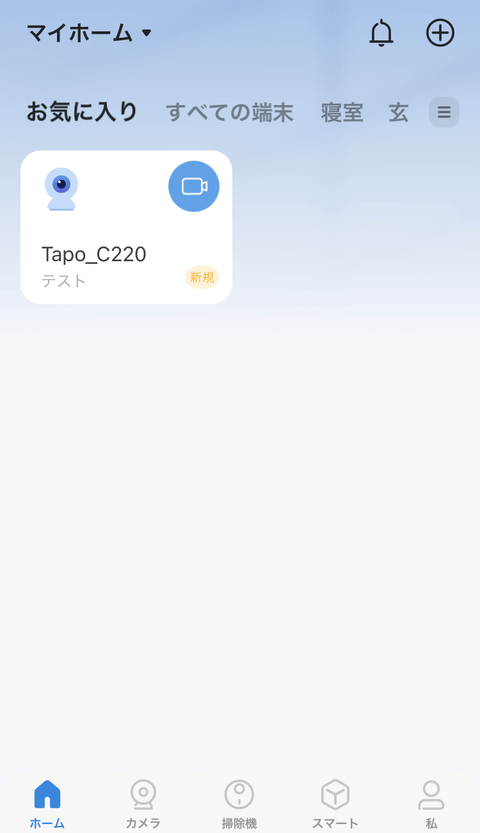
2段階認証の有効化について表示された場合には、任意に2段階認証の設定を行います。
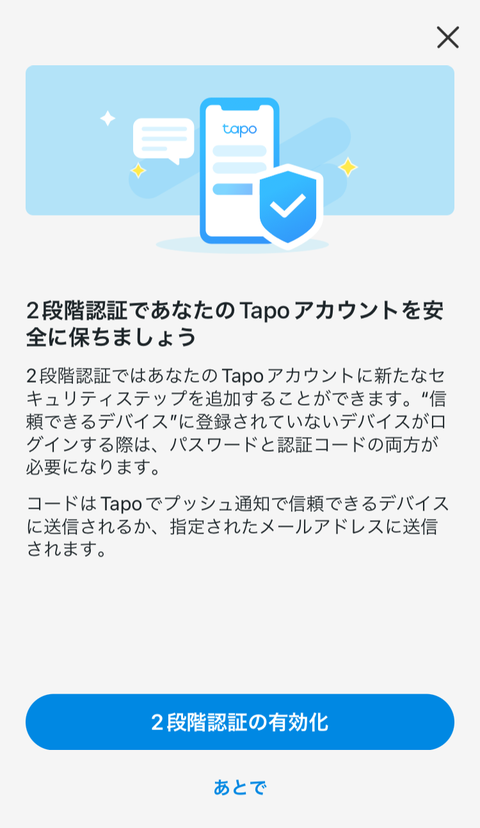
ファームウェアのアップデート時刻を設定します。
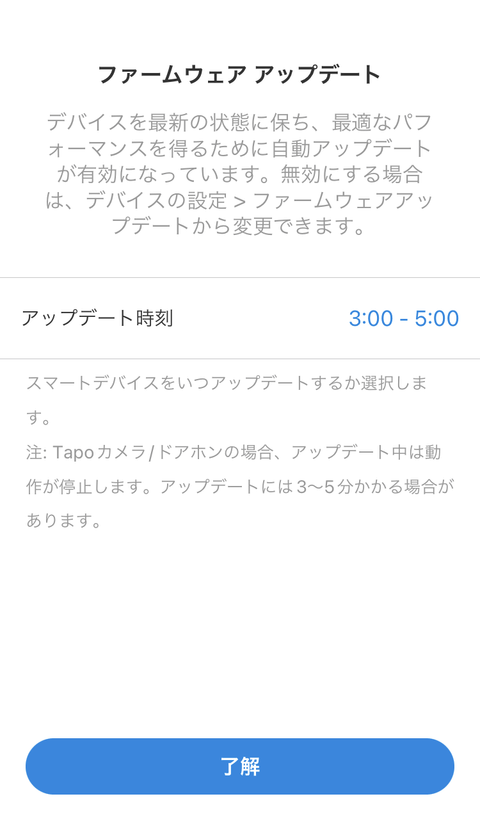
新しいmicroSDカードが認識された場合には、初期化を行います。
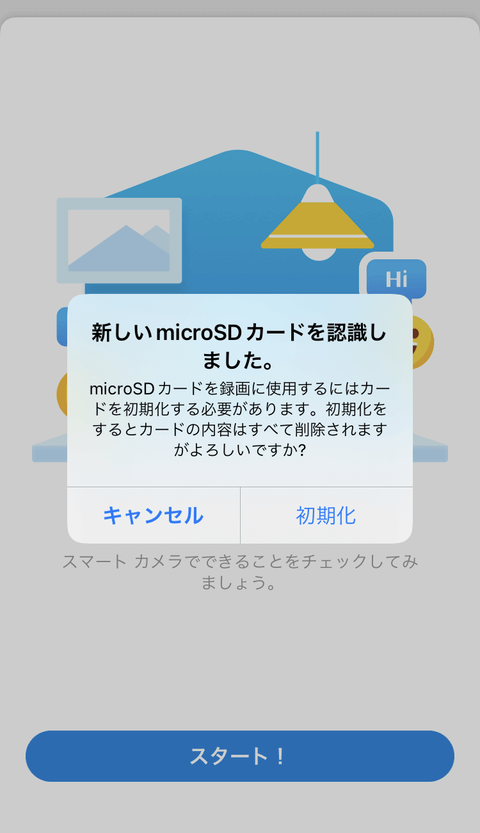
初回起動時には、ウェルカムガイドが表示されます。
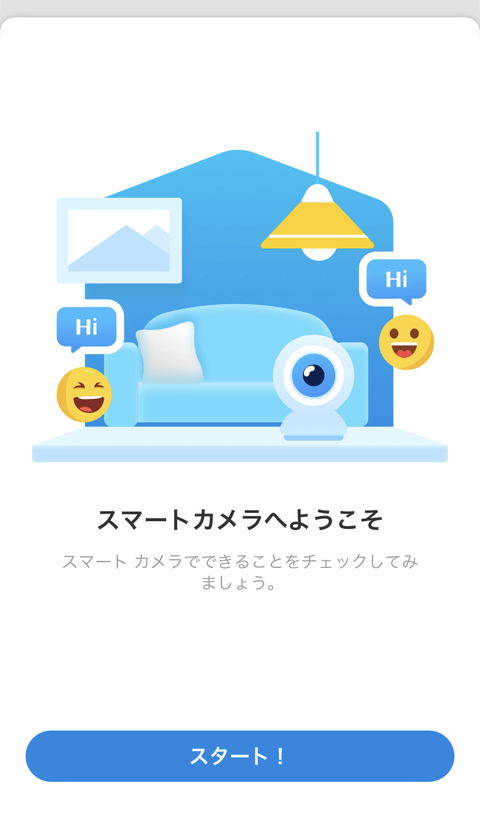
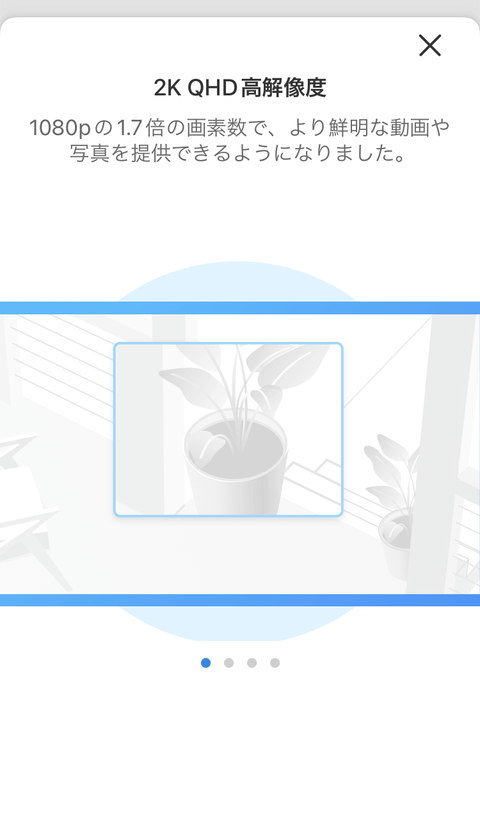
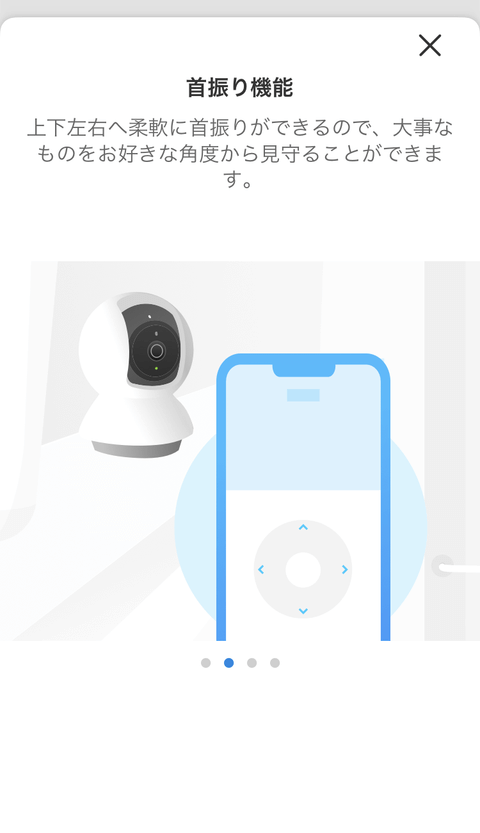
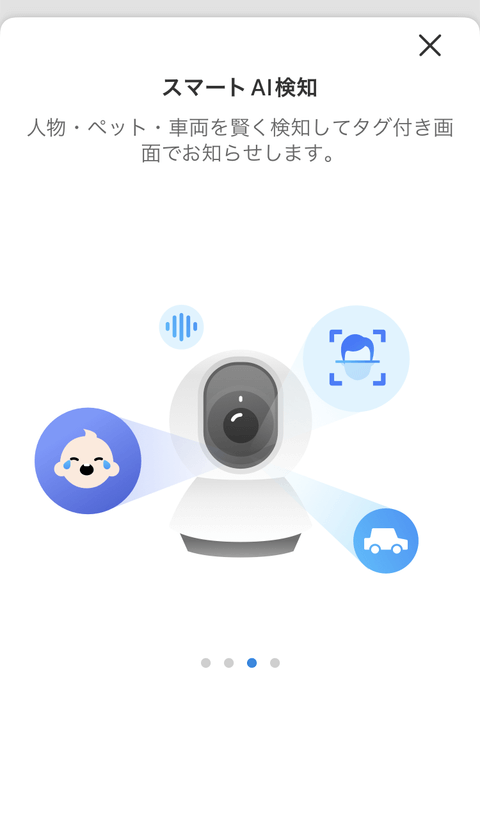
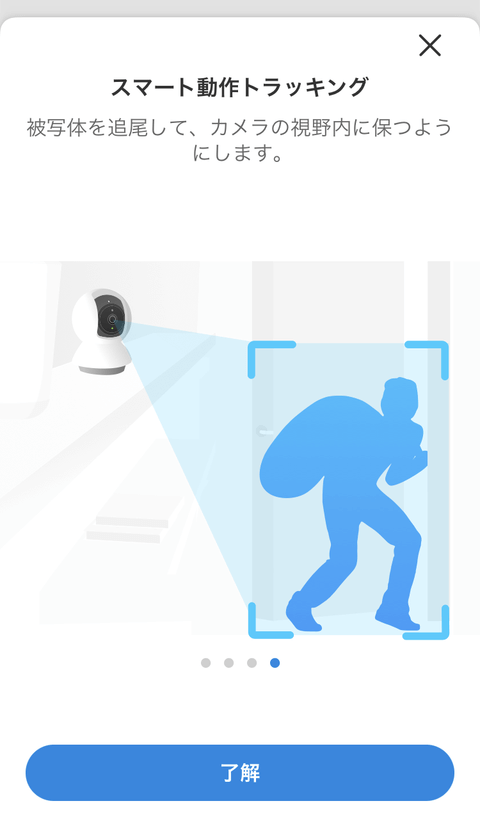
TP-Link Tapoアプリの操作方法
専用スマートフォンアプリ「TP-Link Tapo」の通常起動画面です。
複数のデバイスが有る場合には、この起動画面で複数のデバイスが表示されます。
今回設置したTapo C220本体を選択します。
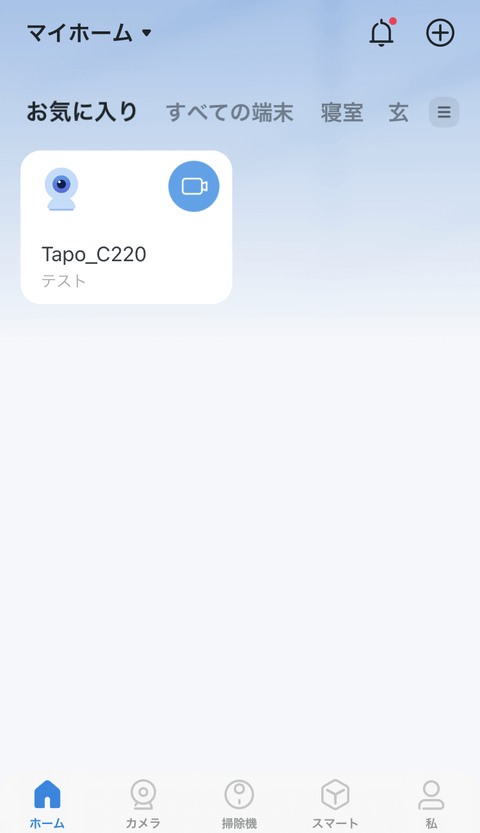
専用スマートフォンアプリ「TP-Link Tapo」によるTapo C220本体の操作を開始します。
メイン画面です。
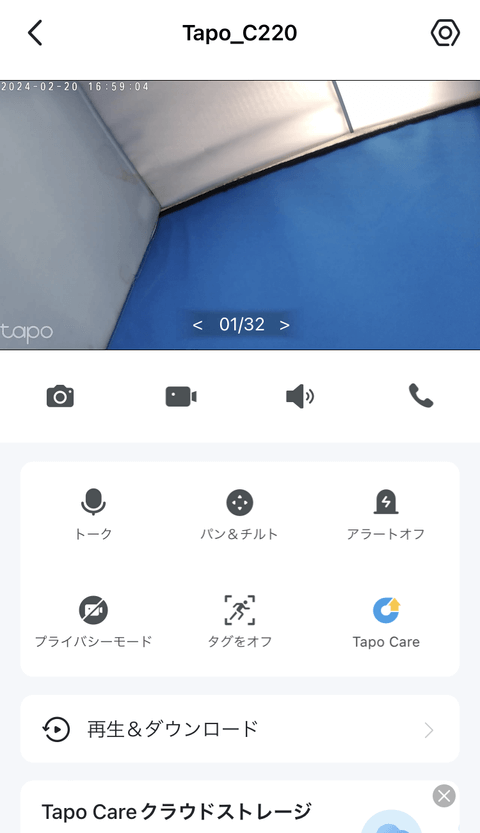
システム設定
システム設定は、一番上の右側にある【システム設定アイコン】を選択します。

設定できる内容は以下の通りです。
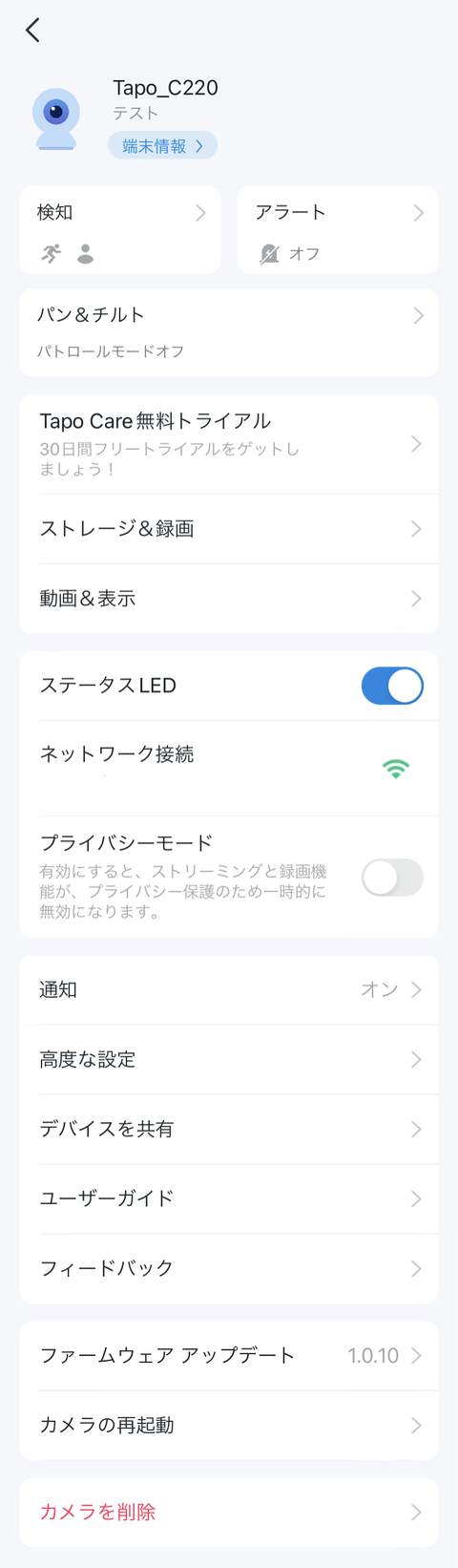
- 端末情報
- 検知
- アラート
- パン&チルト(パトロールモード、パンチルト角度、パン&チルト有効化)
- Tapo Care無料トライアル
- ストレージ&録画(microSDカード状態確認・初期化、microSDカード録画、録画スケジュール、録音)
- 動画&表示(画質、フレームレート、画像を反転、プライバシーゾーン、オンスクリーンディスプレイ情報、画面にタグを表示)
- ステータスLED
- ネットワーク接続
- プライバシーモード
- 通知
- 高度な設定(カメラのアカウント、電源周波数、統計)
- デバイスを共有
- ユーザーガイド
- フィードバック
- ファームウェアアップデート
- カメラの再起動
- カメラを削除
端末情報
端末情報では、Tapo C220本体の情報を確認することができます。

【ファームウェアバージョン】項目の横に赤丸が表示されているので確認すると、ファームウェアのアップデートが利用可能と言うことでした。
通常は設定した時間帯にファームウェアのアップデートを実施されますが、設置したばかりの場合には、ファームウェアのアップデートは未実施な状態なので、アップデートを行っておきます。
【アップデート】ボタンを選択します。
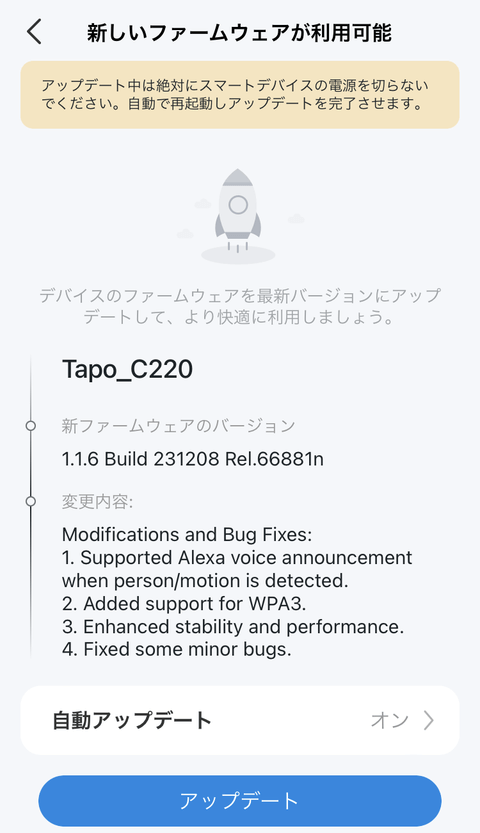
アップデート中です。

アップデートが完了しファームウェアが最新に更新されました。
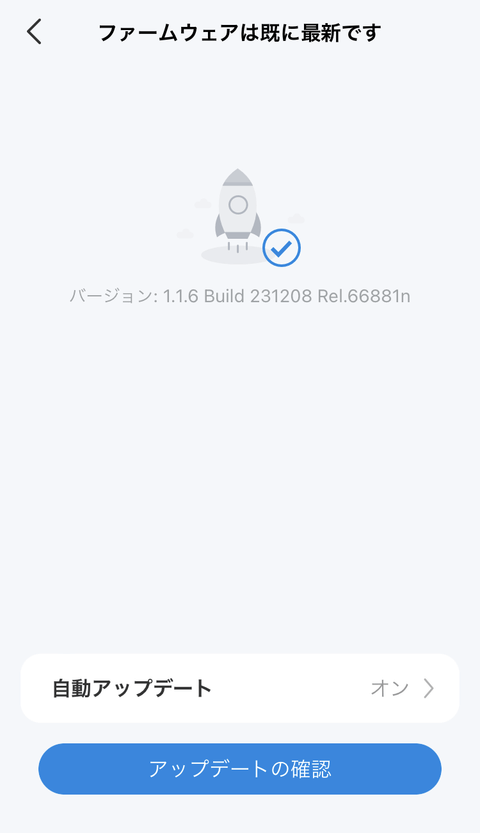
検知
『TP-Link Tapo C220』には、多くの検知機能が備わっています。
【動作トラッキング】をオンにすることで、動作が検知されると、カメラは動きが止まるまで追尾し続けます。
画像検知には、
- 動体検知
- 人物検知
- ペット検知
- 車両検知
- ライン追加検知
- カメラタンパリング
があります。
画像検知以外に音での検知も可能です。
音での検知は
- 赤ちゃんの泣き声検知
- ガラスの破損検知
- 犬の鳴き声検知
- 猫の鳴き声検知
があります。
画面設定操作
映像の下側に配置されているアイコンは【映像を4分割】【画質】【ビデオモード】【映像拡大】の操作を行うことができます。
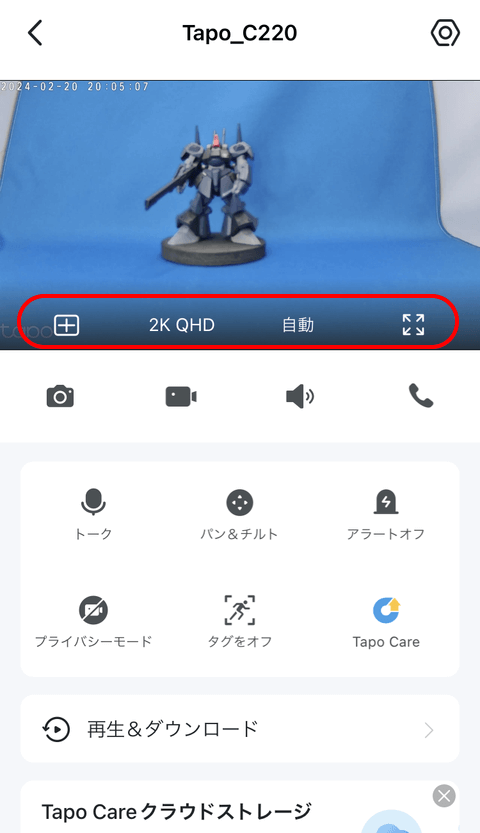
映像を4分割
映像を4分割で表示させます。
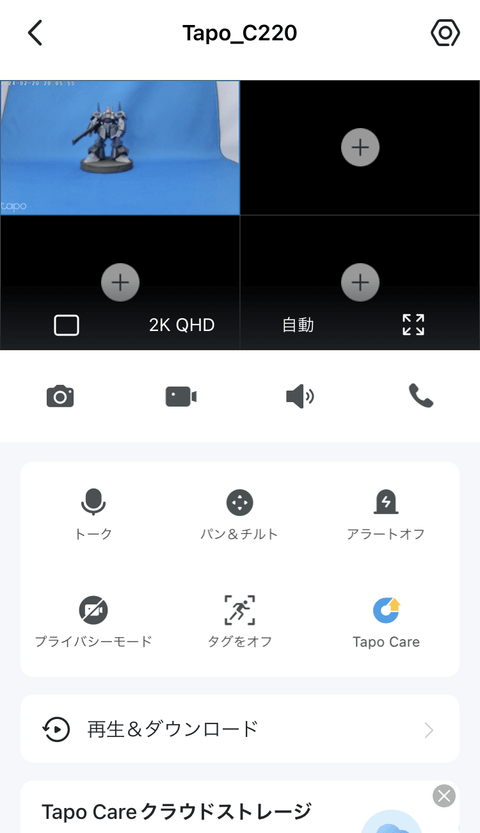
画質
画質を【2K QHD】【720p】のどちらかに選択します。または、システム側で状況に応じて設定する【自動】を選択することもできます。
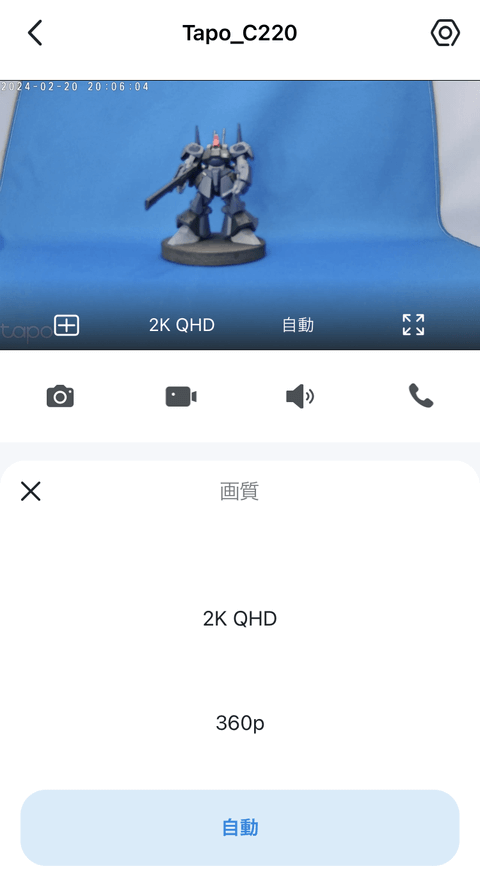
ビデオモード
ビデオモードを【日中モード】【おやすみモード】のどちらかに設定します。または、システム側で状況に応じて設定する【自動】を選択することもできます。
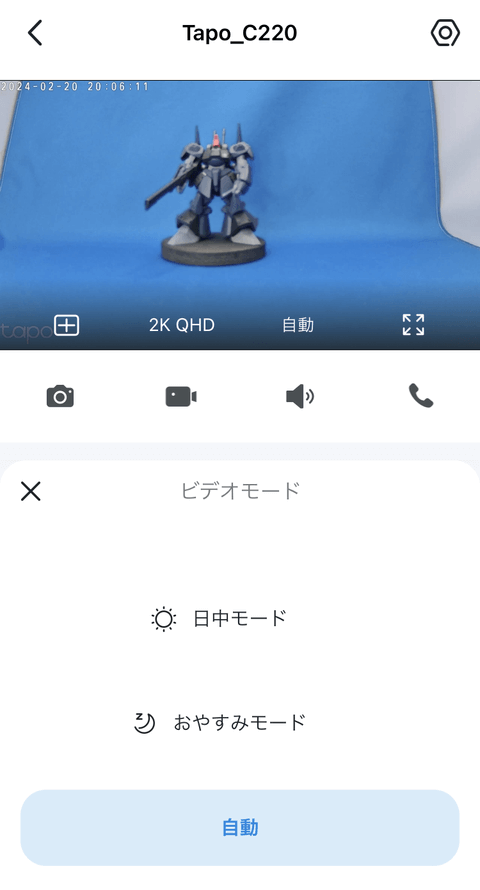
映像拡大
映像を横画面いっぱいに拡大させます(横モード)

録画通話操作ボタン
中央に配置されているアイコンは【キャプチャ撮影】【録画】【カメラのマイク】【音声通話】の操作ボタンとなります。
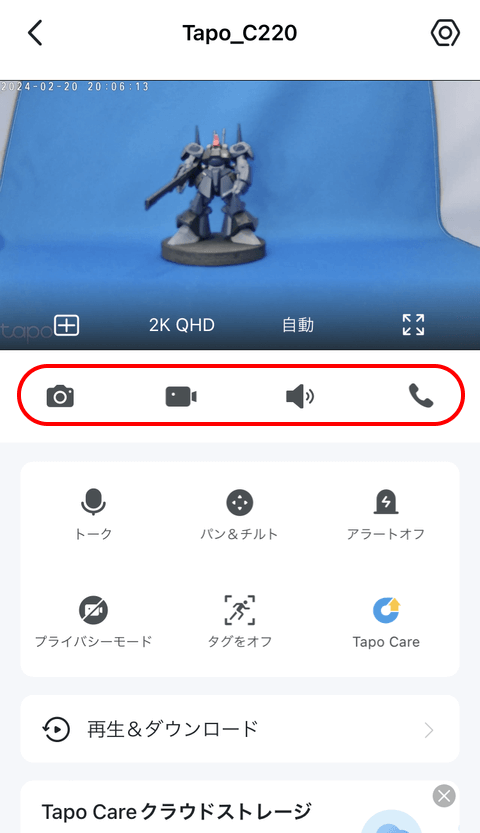
カメラ動作操作
中央に配置されているアイコンは【トーク】【パン&チルト】【プライバシーモード】【アラート】【タグ】【Tapo Care】のカメラ動作操作となります。
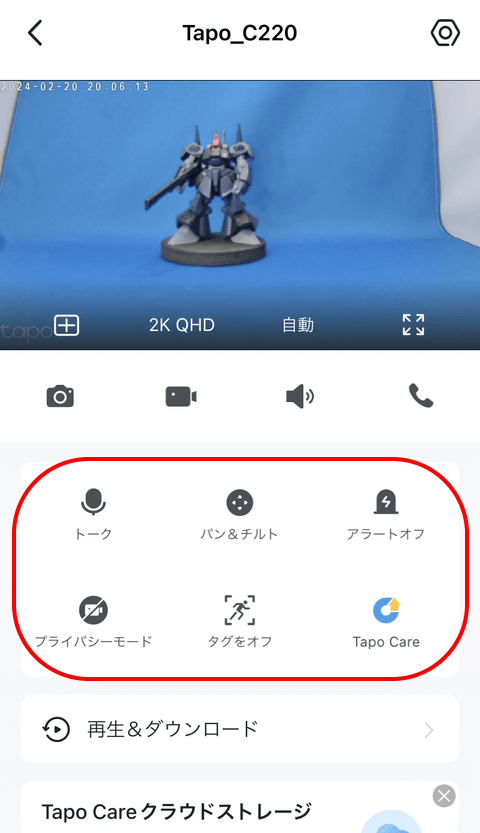
トーク
Tapo C220本体を通じて会話することができます。
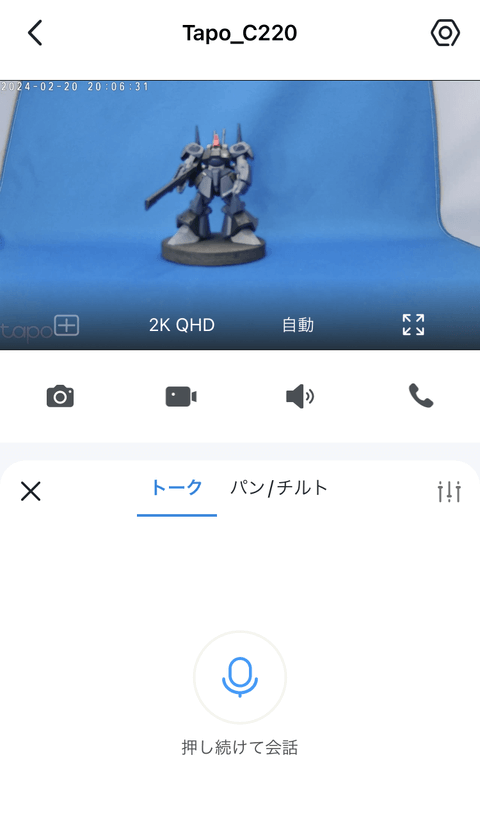
Tapo C220本体のパン/チルト操作を行います。
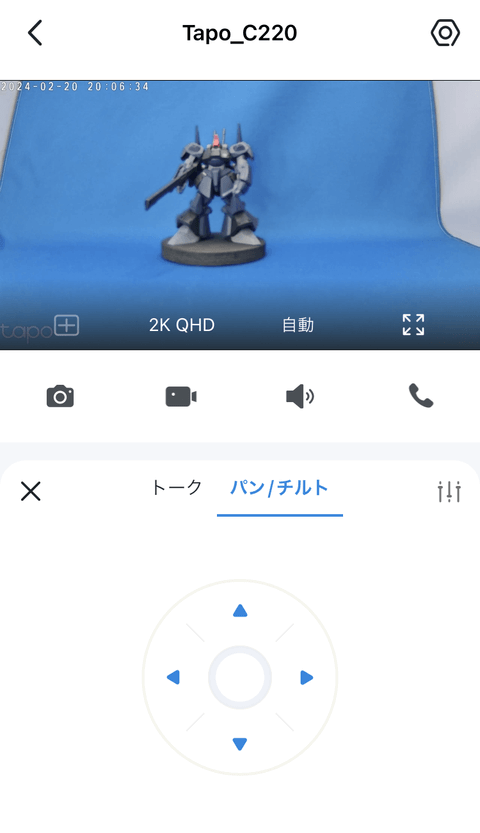
パン&チルト
Tapo C220本体のパン/チルト操作を行います。
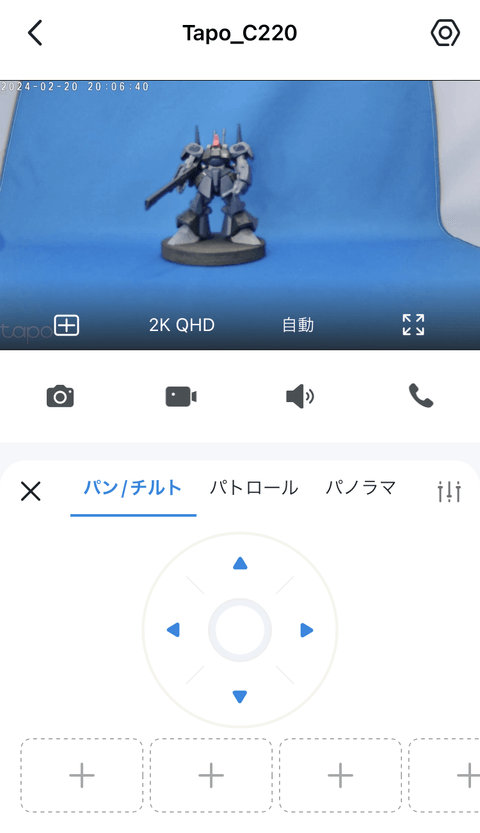
ビューポイントを登録することができます。
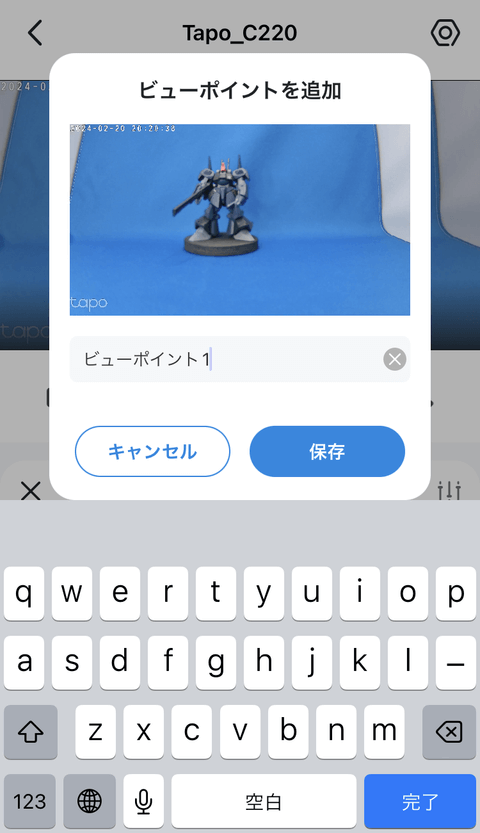
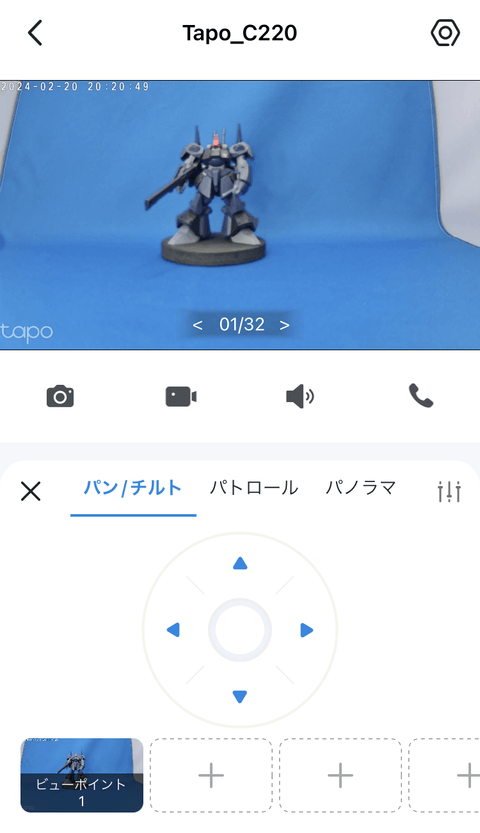
垂直または水平方向にパトロール動作を行います。
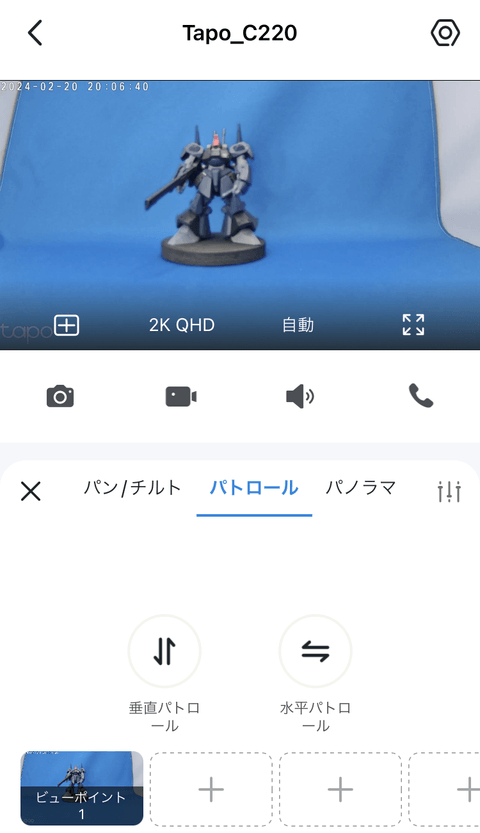
角度を選択してパノラマパスを作成します。これにより、カメラを簡単に制御して水平方向に移動できます。
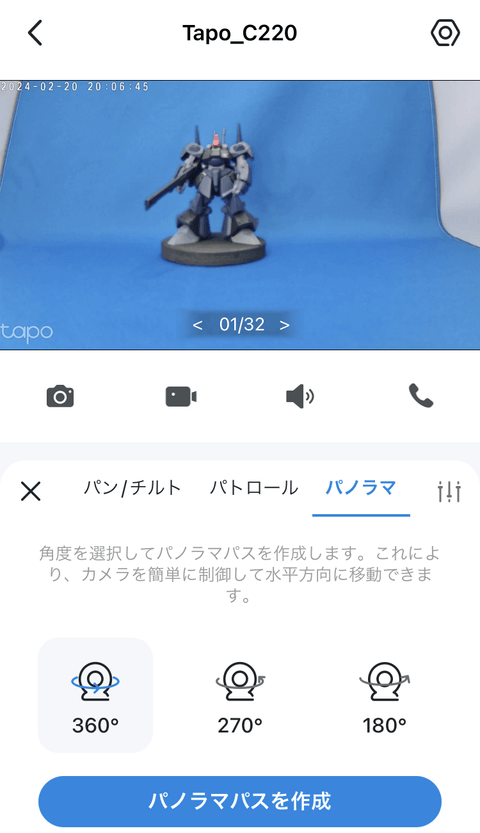
アラート
アラートのオンオフを切り換えます。
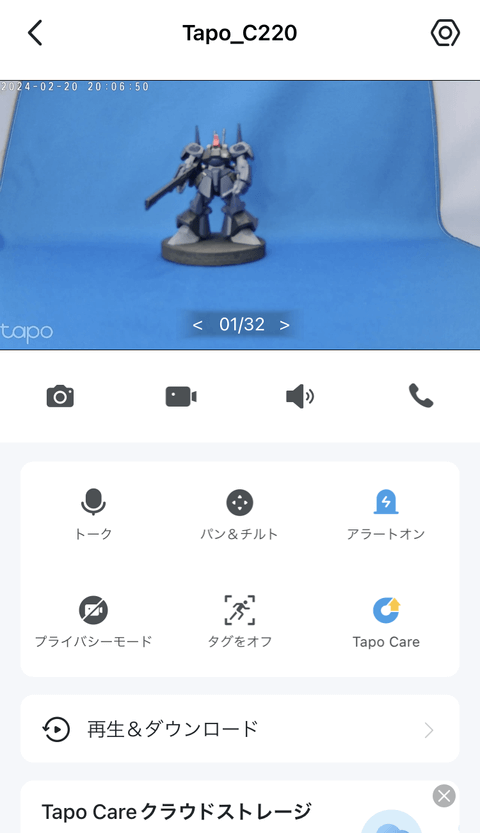
プライバシーモード
動画を非表示にします。また、ストリーミングと録画機能は、プライバシー保護のため無効になります。
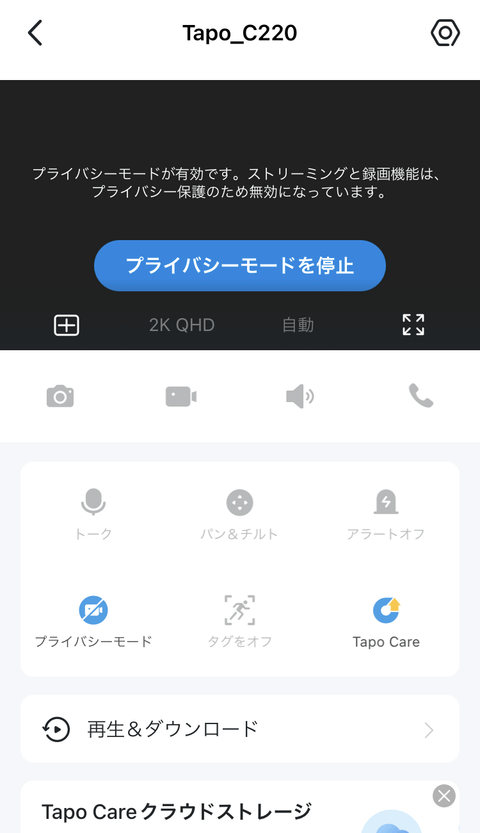
タグ
タグのオンオフを切り換えます。
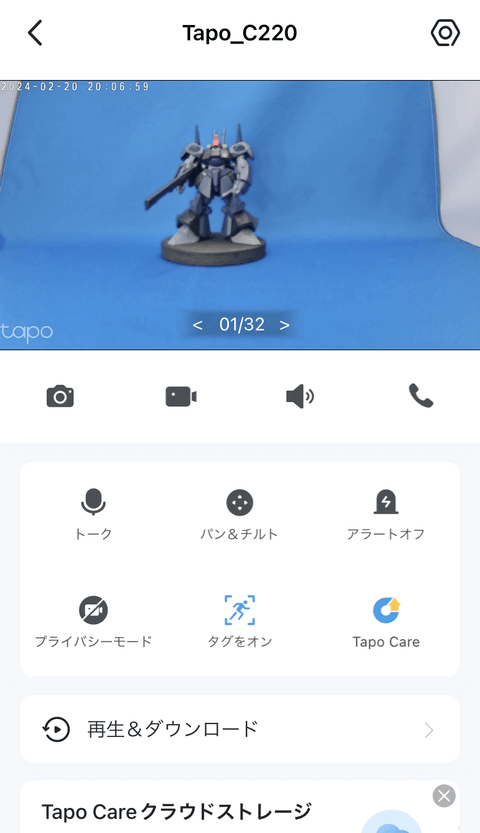
Tapo Care
TP-Linkの有料サブスクリプションサービスです。
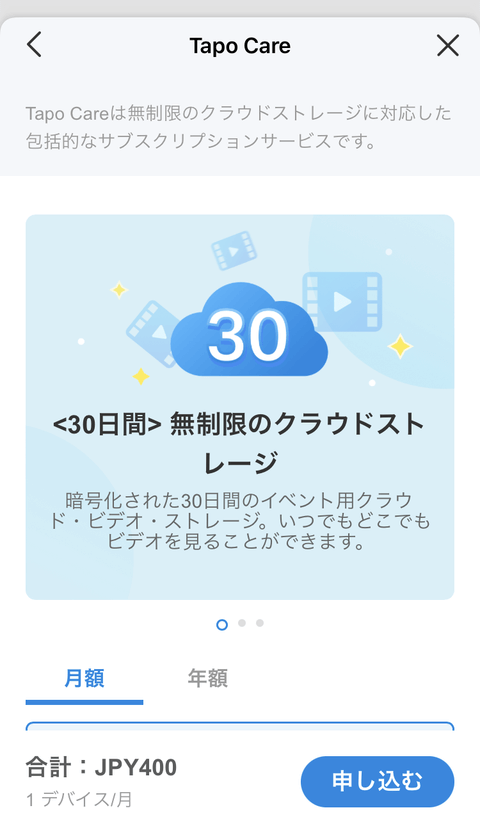
再生&ダウンロード
【再生&ダウンロード】で、録画した動画や保存した画像を確認することができます。
再生
【再生】では、検知によって撮影された映像を確認することができます。
但し、基本的には検知によって保存された映像に関しては、端末上に保存したり他端末に転送することができません。その端末上で映像を確認することにします。
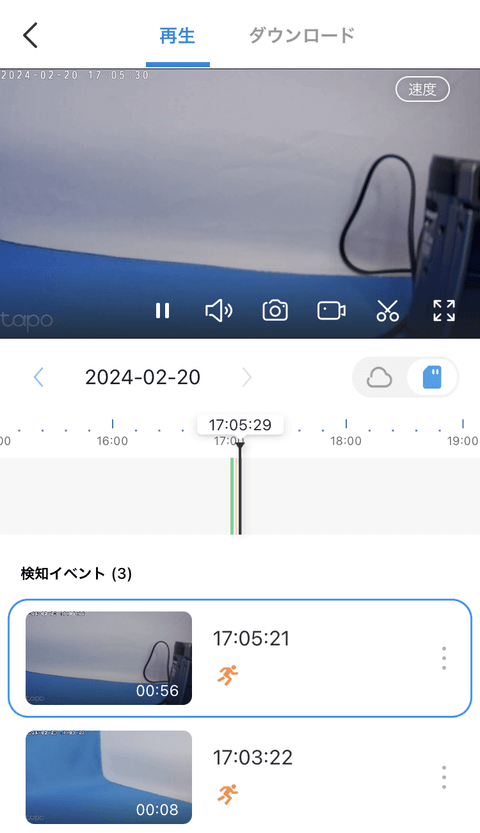
裏技で、検知した動画を再生中に【録画】機能を使って撮影を行います。そうすることで手動で録画されたことになり、端末に保存や別端末に転送することが可能となります。
この場合先頭部分の映像は、録画するのが難しいですが、これで映像を共用することが可能となります。
ダウンロード
【ダウンロード】では、手動で録画した映像を確認することができます。
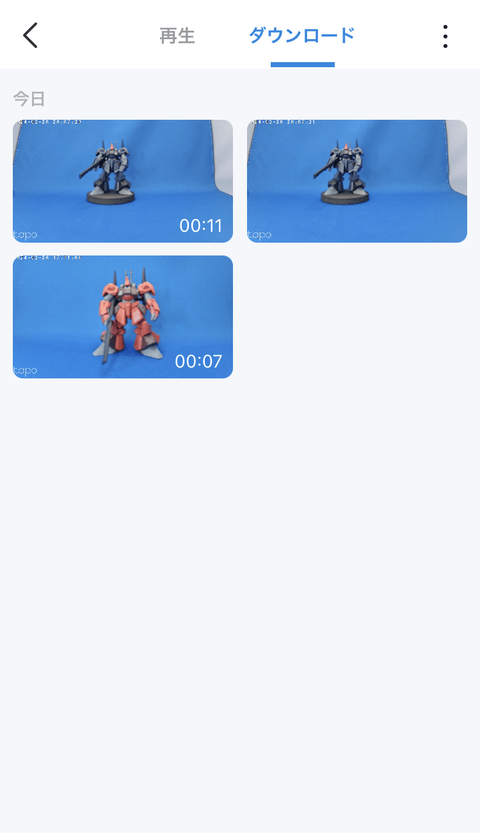
選択することで映像が再生されます。
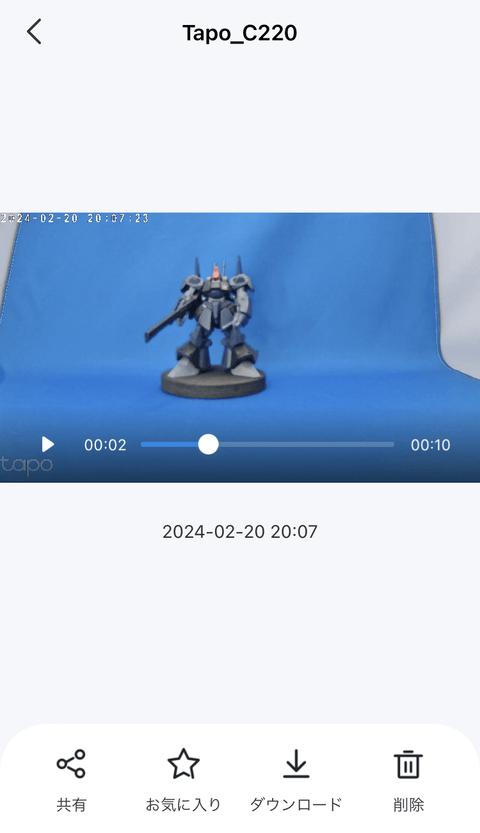
ダウンロード側に保存された映像(手動で録画した映像)は、【ダウンロード】を選択することでデバイスのメモリ上に保存することができます。
また【共有】を選択することで、メールやクラウドシステムを使って別端末に映像を転送することが可能です。
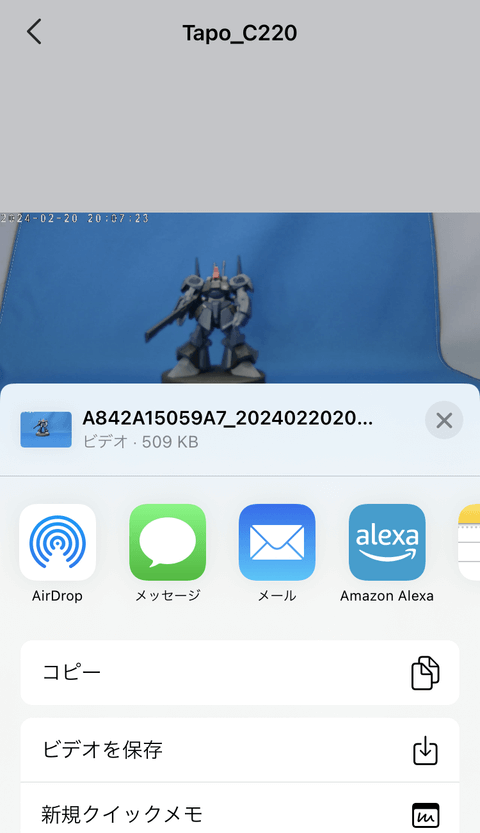
動作確認
設定が全て完了したので『TP-Link Tapo C220』の動作確認を行ってみました。
最初に、水平方向(左右)360º / 垂直方向(上下)114ºの首振りが可能なパンチルト機能についてですが、静止画で説明しても動作的に分かり辛いので、Tapo C220本体の動作を撮影してみました。
次に、部屋の中心にTapo C220本体を設置して撮影してみました。


綺麗に撮影することができており、部屋の状況を把握することができています。
設置
小動物の侵入を確認するために屋根裏にTapo C220本体を設置してみました。
屋根裏と言うことで真っ暗な状態ですが、良好に確認することができます。
なお、夜間や暗闇で赤外線を使用し、モノクロの映像を表示する「赤外線モード」で撮影しています。
最後に
この度パンチルトスマートAI Wi-Fiカメラ『TP-Link Tapo C220』の使用できる機会を頂き感謝致します。
手軽に屋内の部屋などの状況を把握するには、最適なセキュリティカメラです。
パソコン周りに設置することで、パソコンを第三者からの外部的要因から守ることができセキュリティが向上します。


この『TP-Link Tapo C220』には、画像だけでなく音での検知機能も備わっており、赤ちゃんの泣き声に反応したり、動物の鳴き声にも反応することが出来るので、赤ちゃんが居る家庭や動物を飼っている方には、かなり重宝する機能でしょう。
動作を検知すると動作が止まるまで追尾して撮影することが出来るので、撮影中に映像からいなくなると言うことがなく、一定方向のみ撮影するカメラと違って安心感がかなり違ってきます。
屋外に設置するタイプのセキュリティカメラと違って、気軽に屋内にどこでも設置することができるので、コストパフォーマンスも良く導入の敷居はかなり低いでしょう。
屋内のセキュリティカメラ導入に迷っている方には、特にお勧めです!
TP-Link Tapo C220に関するウェブサイト







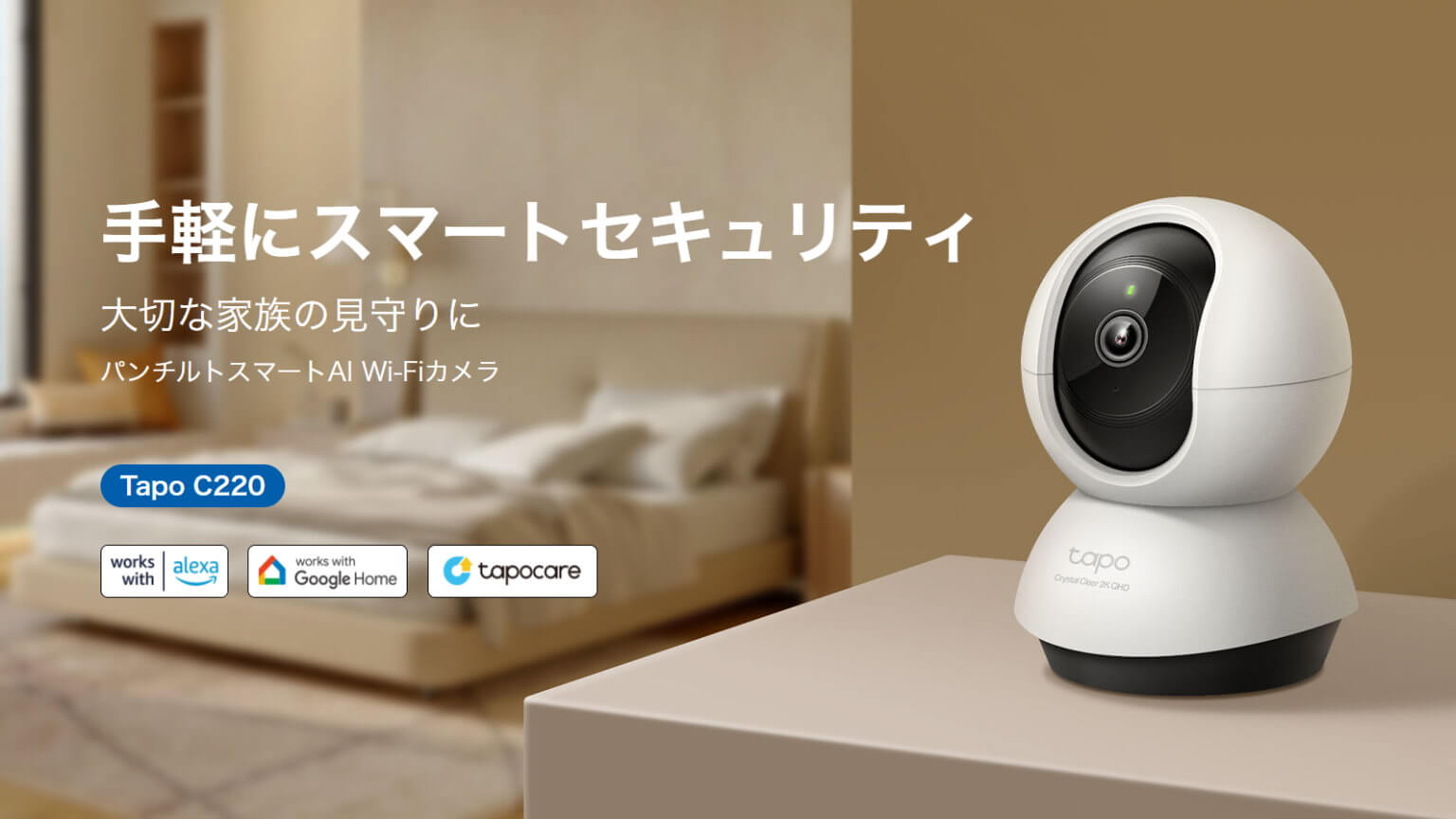












コメント